Page 1
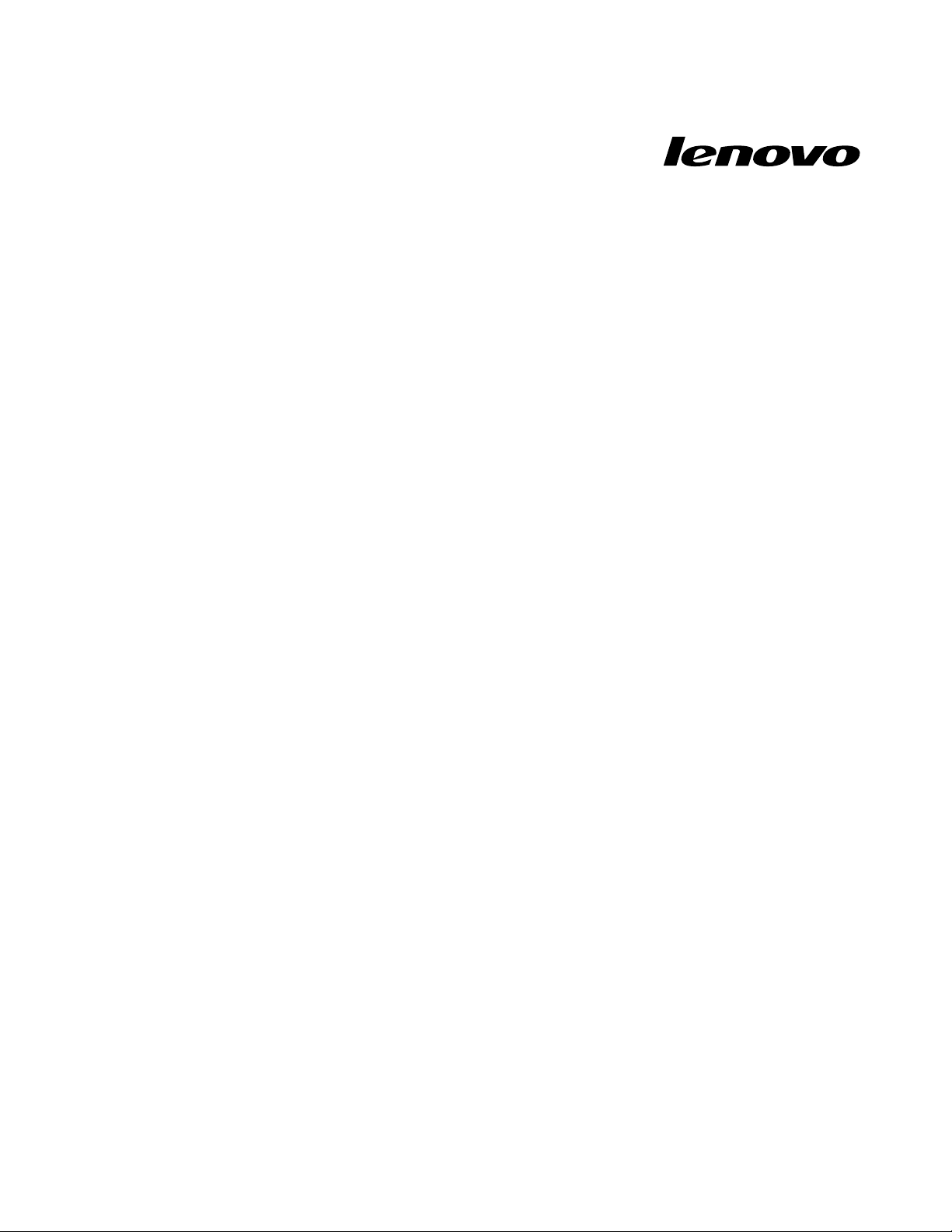
UživatelskápříručkaproThinkPadBasicUSB
3.0Dock
Page 2
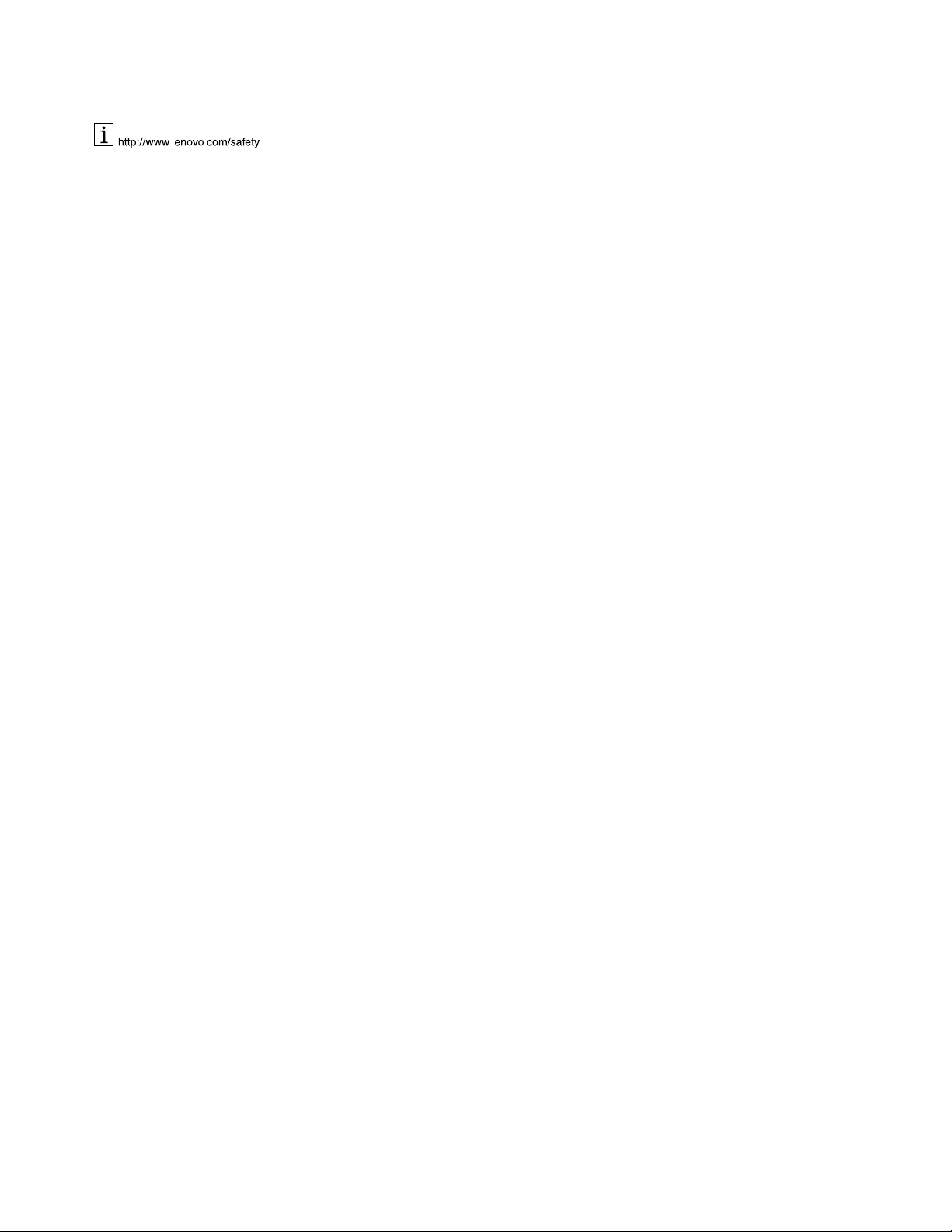
Poznámka:PředinstalacítohotoproduktusipřečtěteinformaceozárucevčástiDodatekB„Omezená
zárukaLenovo“nastránce21.
Čtvrtévydání(červen2015)
©CopyrightLenovo2013,2015.
UPOZORNĚNÍNAOMEZENÁPRÁVA:PokudjsoudatanebosoftwaredodáványvsouladusesmlouvouGeneral
ServicesAdministrationGSA,pakpoužívání,rozmnožovánínebozpřístupňováníjsoupředmětemomezeníuvedenýchve
smlouvěč.GS-35F-05925.
Page 3
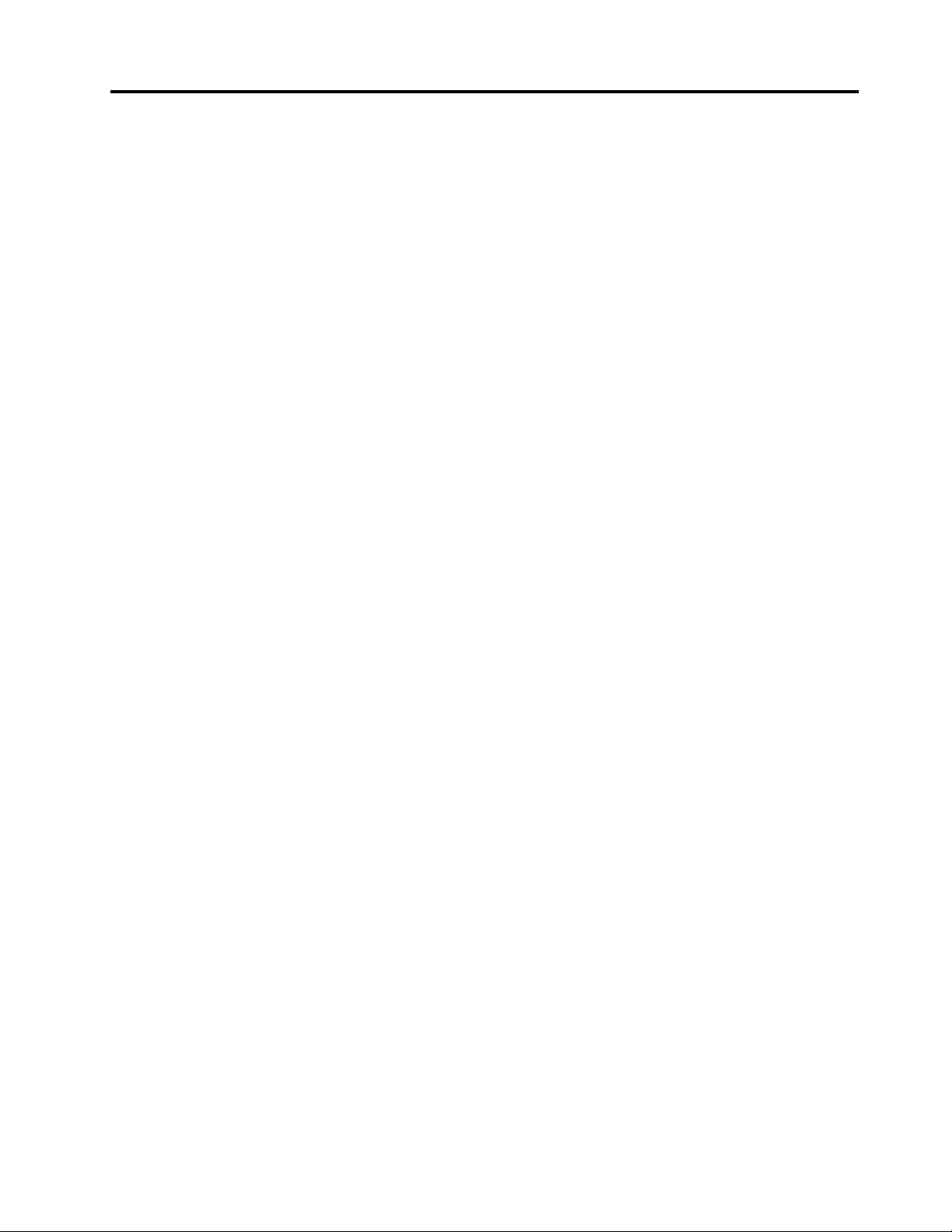
Obsah
Kapitola1.Odokovacístanici.....1
Popisproduktu...............1
Umístěníkonektorůaovládacíchprvkůna
dokovacístanici...............2
Systémovépožadavky............3
Kapitola2.Instalacedokovací
stanice..................5
Připojenídokovacístanicekpočítači.......5
InstalaceovladačezařízenívsystémechWindows..6
Odstraněníinstalaceovladačezařízenívsystémech
Windows..................7
Kapitola3.Používánídokovací
stanice..................9
Použitíkombinovanéhokonektoruprosluchátkaa
mikrofon..................9
PoužitíkonektorugigabitovésítěEthernet.....9
PoužitíkonektorůUSB............9
PoužitíkonektoruprovýstupvideaDVI-I.....9
Kapitola4.Používánídokovací
stanice.................11
Režimyvideovýstupu............11
Rozšířenýrežim............11
Zrcadlenýrežim............12
Režimjednohomonitoru.........12
Používáníobslužnéhoprogramudokovací
stanice..................13
Ručnípovoleníkombinovanéhokonektorupro
sluchátkaamikrofon..........13
Optimalizacekvalitypřehrávánívidea....13
Otočenídisplejeexterníhomonitoru....14
Nastaveníkvalitybarevexterníhomonitoru..14
Nastavenírozlišeníexterníhomonitoru...15
Přepínánírežimůvideovýstupu......15
Podporovanározlišeníaobnovovacífrekvence..15
Kapitola5.Řešeníproblémů.....17
DodatekA.Servisapodpora.....19
Technickápodporaonline..........19
Technickápodporapotelefonu........19
Informaceopřístupnosti...........19
DodatekB.Omezenázáruka
Lenovo................21
Část1-Obecnáustanovení.........21
Část2-Ustanoveníspecifickáprojednotlivé
státy...................24
Část3-Informaceozáručnímservisu.....26
SuplementodeGarantíaparaMéxico......28
DodatekC.Upozorněnína
elektronickévyzařování........31
FederalCommunicationsCommissionDeclaration
ofConformity...............31
DodatekD.Upozornění.......35
Informaceorecyklaci............35
InformaceorecyklaciodpadůproČínu.....35
InformaceorecyklaciodpadůproBrazílii....36
Důležitéinformacetýkajícíselikvidaceodpaduz
elektrickýchaelektronickýchzařízení(OEEZ)...36
Upozorněnítýkajícíseklasifikacepřiexportu...36
Ochrannéznámky.............36
DodatekE.Směrniceoomezení
nebezpečnýchlátek(RoHS).....39
SměrniceRoHSproEvropskouunii......39
SměrniceRoHSproČínu..........39
SměrniceRoHSproT urecko.........39
SměrniceRoHSproUkrajinu.........39
SměrniceRoHSproIndii...........39
©CopyrightLenovo2013,2015
i
Page 4
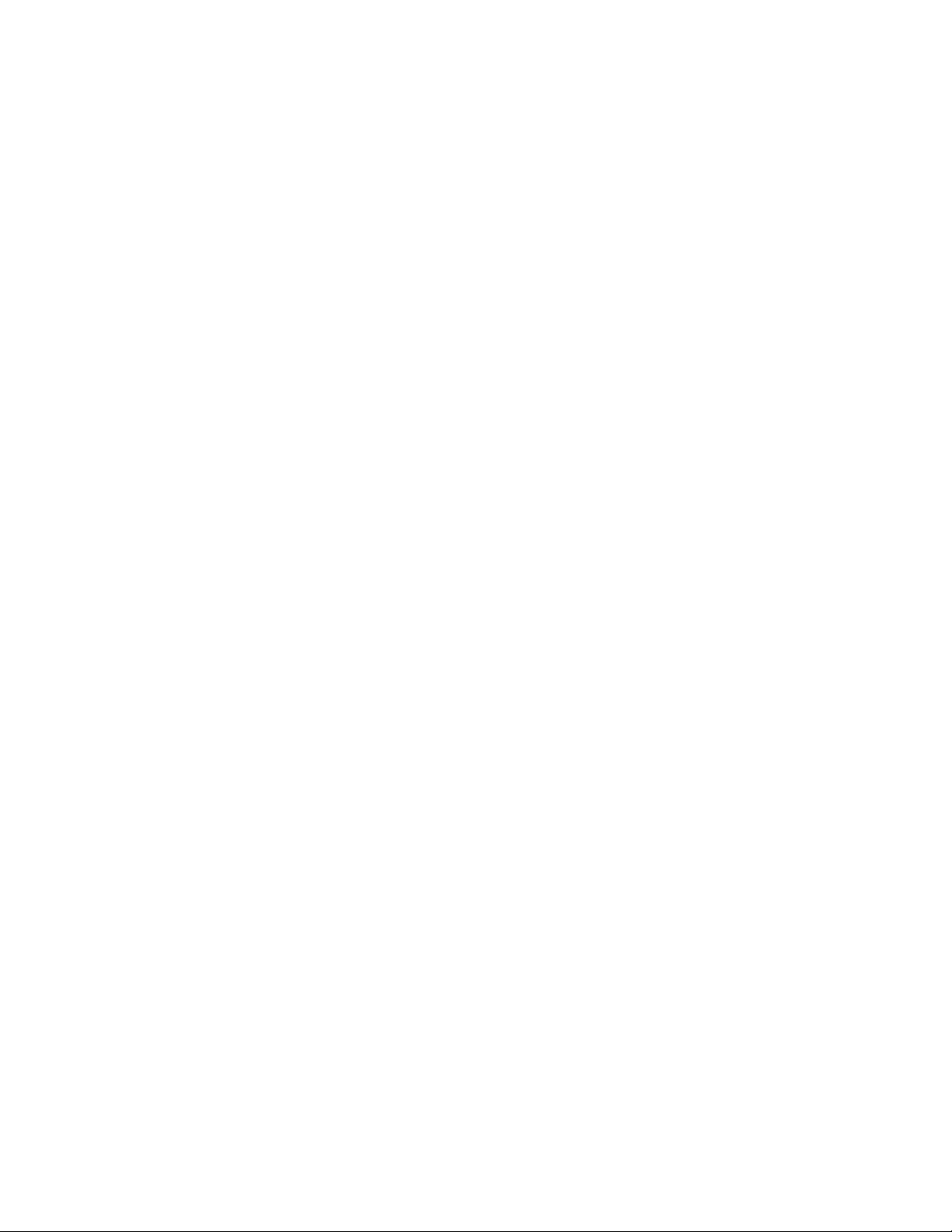
iiUživatelskápříručkaproThinkPadBasicUSB3.0Dock
Page 5
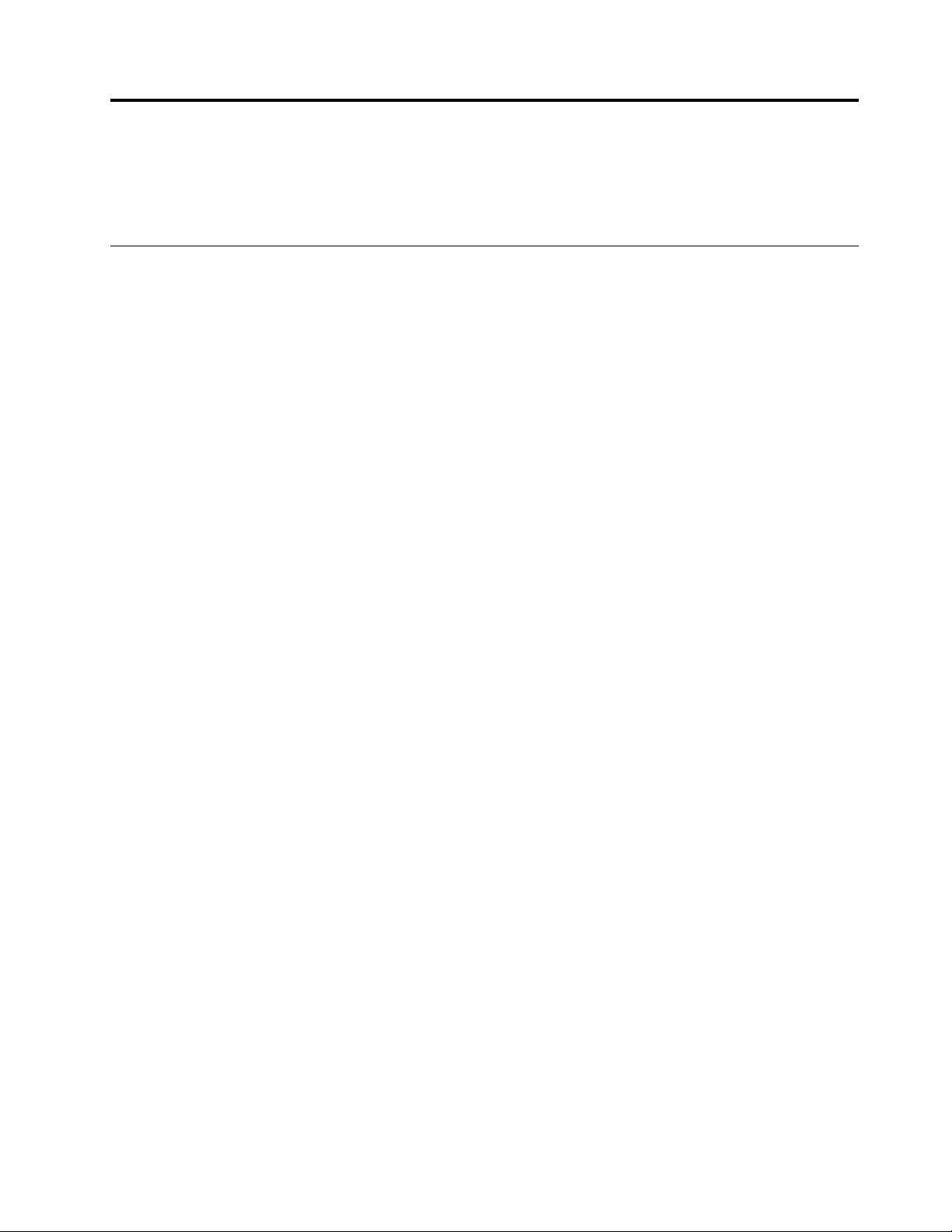
Kapitola1.Odokovacístanici
Tatokapitolaobsahujepopisproduktu,umístěníkonektorůaovládacíchprvkůasystémovépožadavky
týkajícísedokovacístaniceThinkPad
®
BasicUSB3.0Dock(dálenazývanéhodokovacístanice).
Popisproduktu
Dokovacístanicejepřenosnýrozšiřujícímodul,kterýumožňujesnadnépřipojenínotebookukEthernetua
různýmzařízením,napříkladkesluchátkům,mikrofonuazařízenímUSB(UniversalSerialBus).Dokovací
stanicepodporujedigitálnímonitoryDVI-I(DigitalVisualInterface-Integrated)smaximálnímrozlišením1920
×1200pixelůianalogovémonitoryVGA(VideoGraphicsArray)smaximálnímrozlišením2048×1152pixelů.
DokovacístanicenabízídvakonektoryUSB2.0advakonektoryUSB3.0provyššíšířkupásmaalepší
výkon.Kdyždokovacístanicipřipojítedosítě,podporujerovněžrychlostgigabitovésítěEthernet.
Svépracovníprostředísimůžetesestavitpřipojenímnotebookukdokovacístanicipomocídodanéhokabelu
USB3.0anáslednýmpřipojenímrůznýchzařízeníkdokovacístanicianastavenímdokovacístanicenasvém
počítači.Potébudetemocivyužívattatozařízenípokaždé,kdyžpřipojítesvůjnotebookkdokovacístanici.
Dodávkaobsahuje:
•ThinkPadBasicUSB3.0Dock
•Napájecíadaptér
•Napájecíkabel
•KabelUSB3.0
•AdaptérzDVI-InaVGA
•Záručníleták
Pokudněkterázuvedenýchpoložekchybínebojepoškozena,obraťtesenasvéhododavatele.Uschovejte
sidokladokoupiaobal.Můžesestát,žejebudetepotřebovatpropřípadzáručníhoservisu.
©CopyrightLenovo2013,2015
1
Page 6
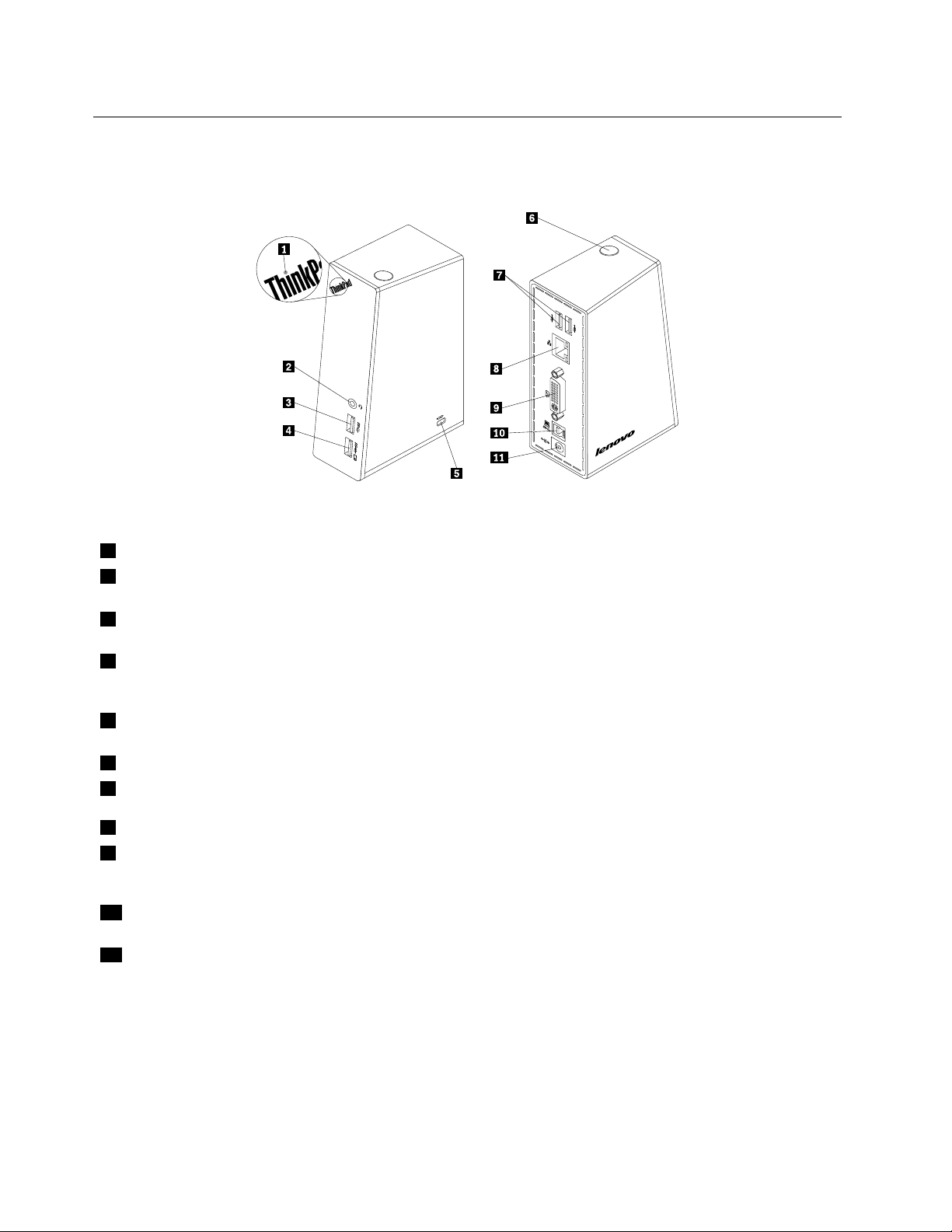
Umístěníkonektorůaovládacíchprvkůnadokovacístanici
Následujícíobrázekznázorňujeumístěníkonektorůaovládacíchprvkůnadokovacístanici.
Obrázek1.Přehleddokovacístanice
1KontrolkanapájeníapřipojeníSloužíkurčení,zdajedokovacístanicezapnuta.
2Kombinovanýkonektorpro
sluchátkaamikrofon
3KonektorUSB3.0SloužípropřipojenízařízeníUSB(kompatibilníchsUSB1.0,USB1.1,USB2.0
4KonektorUSB3.0sfunkcí
nabíjeníbaterie
5SlotprobezpečnostnízámekTentokonektorsloužíkzabezpečenídokovacístanicepomocíbezpečnostního
6HlavnívypínačSloužíkzapínáníavypínánídokovacístanice.
7KonektorUSB2.0SloužípropřipojenízařízeníUSB(kompatibilníchsUSB1.0,USB1.1,aUSB
8KonektorgigabitovésítěEthernetSloužípropřipojeníkabelumístnísítě(LAN).
9KonektorprovideovýstupDVI-ISloužípropřipojeníexterníhomonitorupomocíkabeluDVI.Dokonektorupro
10UpstreamkonektorUSB3.0Sloužípropřipojenípočítače(notebooku).
Sloužípropřipojenímikrofonu,sluchátekneboreproduktoru.
aUSB3.0).
SloužípropřipojenízařízeníUSB(kompatibilníchsUSB1.0,USB1.1,USB2.0
aUSB3.0).Tentokonektormůžetevyužítrovněžknabíjenízařízení,atoiv
době,kdyjedokovacístaniceodpojenáodnotebooku.
kabelovéhozámku.
2.0).
videovýstupDVI-IlzetaképřipojitredukciDVI-InaVGAadotétoredukcepak
kabelempřipojitexternímonitorVGA.
11NapájecíkonektorSloužípropřipojenínapájecíhoadaptéru.
2UživatelskápříručkaproThinkPadBasicUSB3.0Dock
Page 7
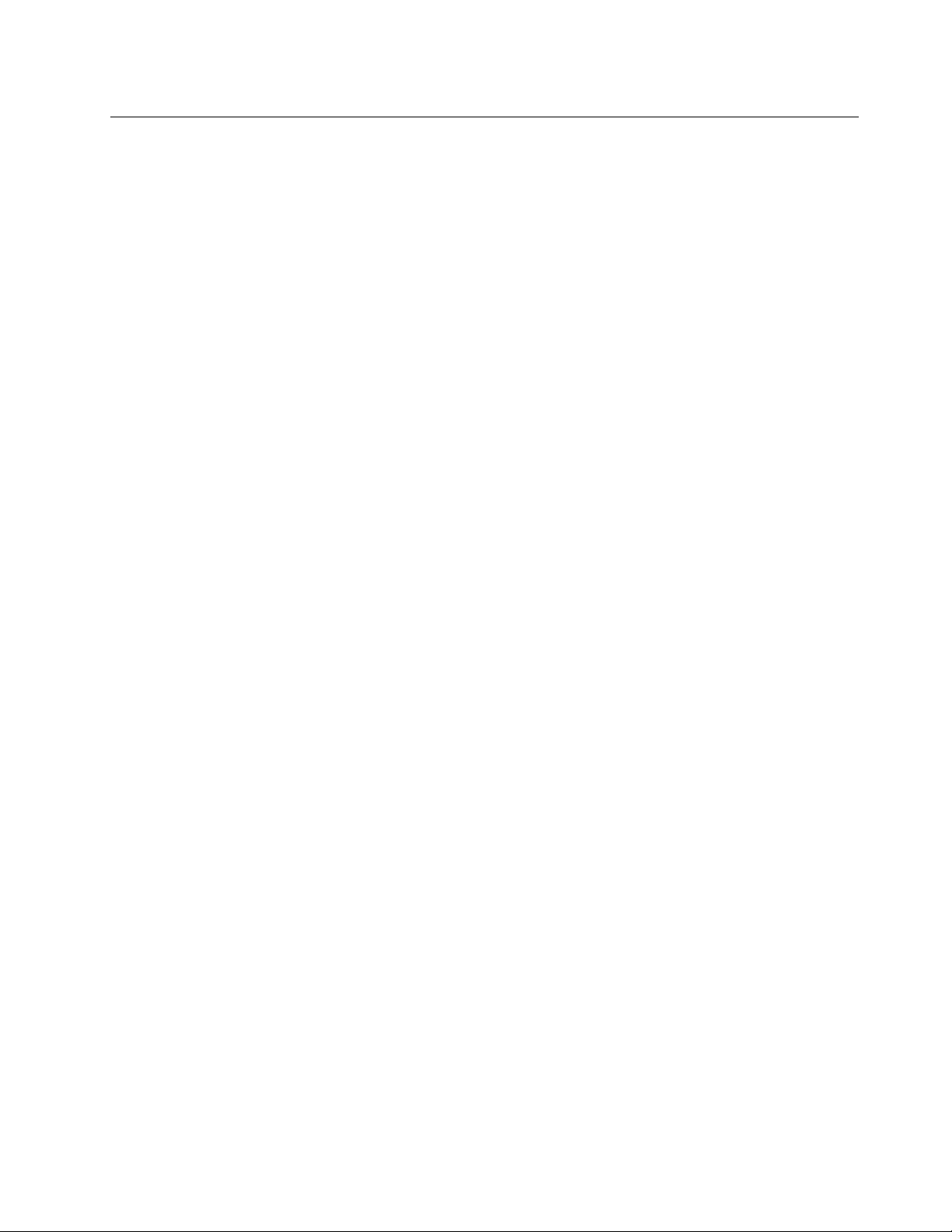
Systémovépožadavky
Předpoužitímdokovacístaniceověřte,žejenanotebookuinstalovanýjedenztěchtooperačníchsystémů:
•Microsoft
®
Windows
•MicrosoftWindows8(64bitový)
•MicrosoftWindows8.1(64bitový)
•MicrosoftWindows10(64bitový)
Předpoužitímdokovacístaniceověřte,ženotebookalespoňsplňujetytopožadavky:
•DostupnýkonektorUSB2.0neboUSB3.0
•NainstalovanágrafickákartaATI,Intel
•1GBpaměti
•Dvoujádrovýmikroprocesor1,6GHz
•30MBvolnéhomístanajednotcepevnéhodisku,nakterouchceteinstalovatovladačezařízení
®
7(32bitovýnebo64bitový)
®
neboNVIDIA
Kapitola1.Odokovacístanici3
Page 8
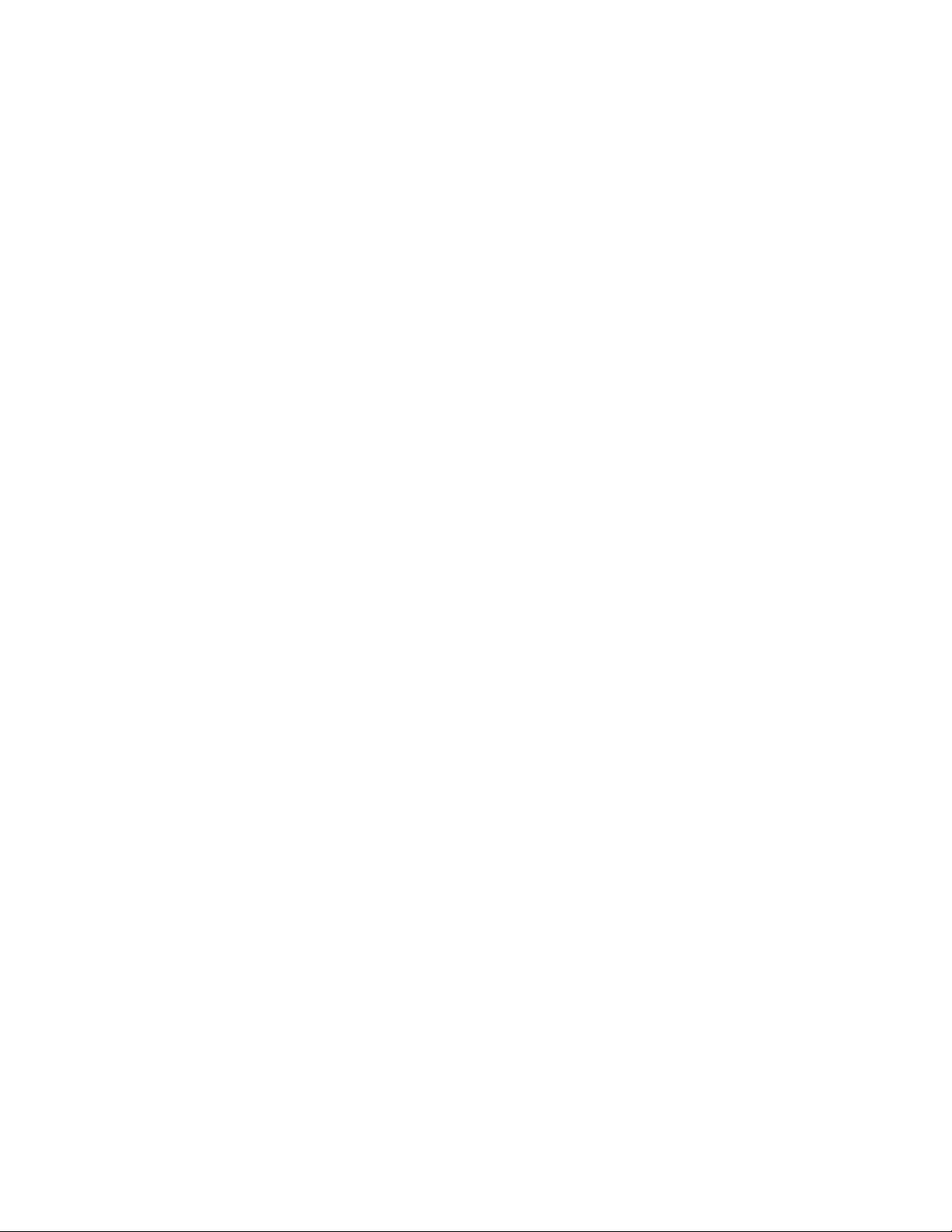
4UživatelskápříručkaproThinkPadBasicUSB3.0Dock
Page 9
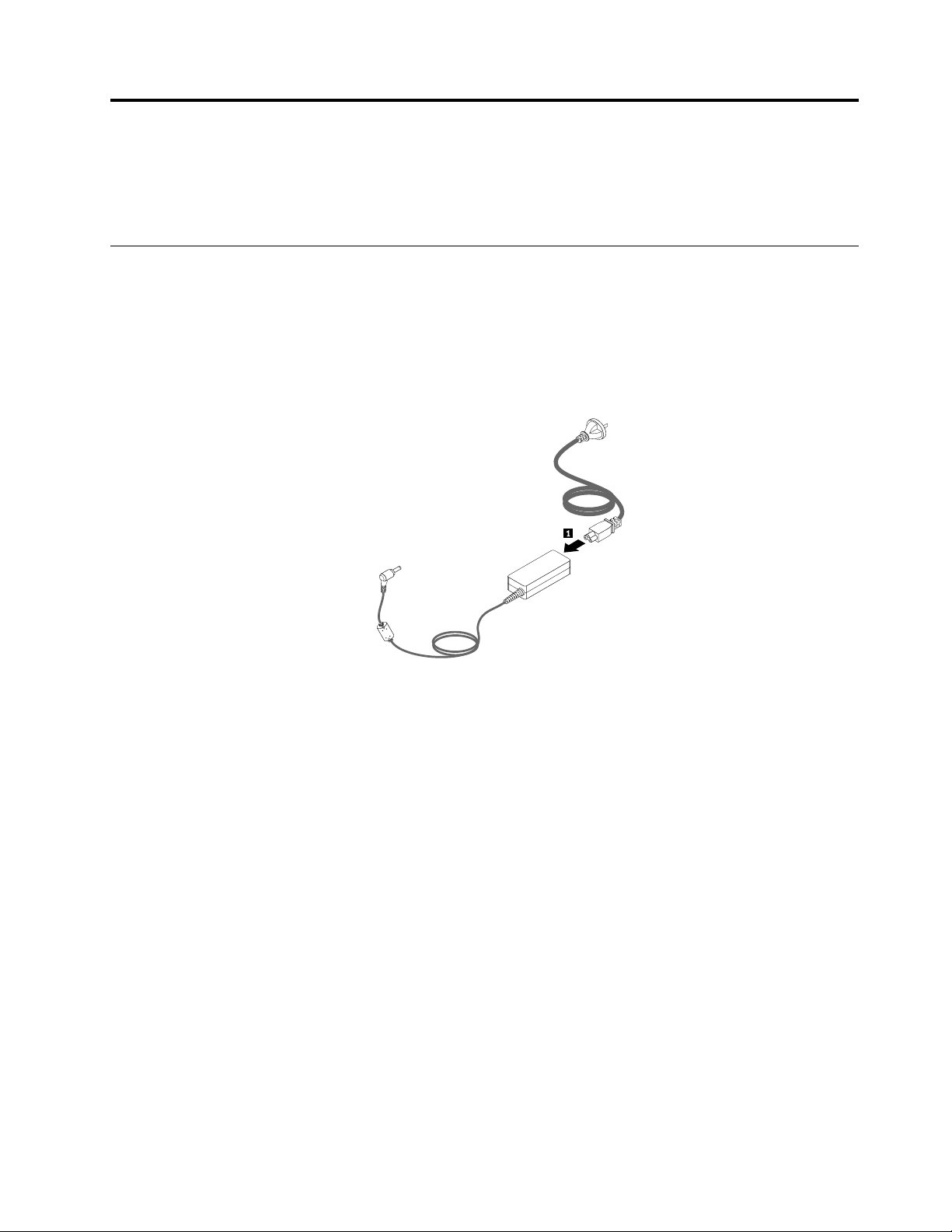
Kapitola2.Instalacedokovacístanice
Tatokapitolaobsahujeinformacekpřipojenídokovacístaniceknotebookuapokynyproinstalacia
odinstalaciovladačezařízení.
Připojenídokovacístanicekpočítači
Tatočástobsahujepokynypropřipojenídokovacístaniceknotebookupomocídodanéhonapájecího
adaptéru,napájecíhokabeluakabeluUSB3.0.
Dokovacístanicipřipojíteknotebookutakto:
1.Připojtenapájecíadaptérknapájecímukabelu.
Obrázek2.Připojenínapájecíhoadaptéruknapájecímukabelu
©CopyrightLenovo2013,2015
5
Page 10
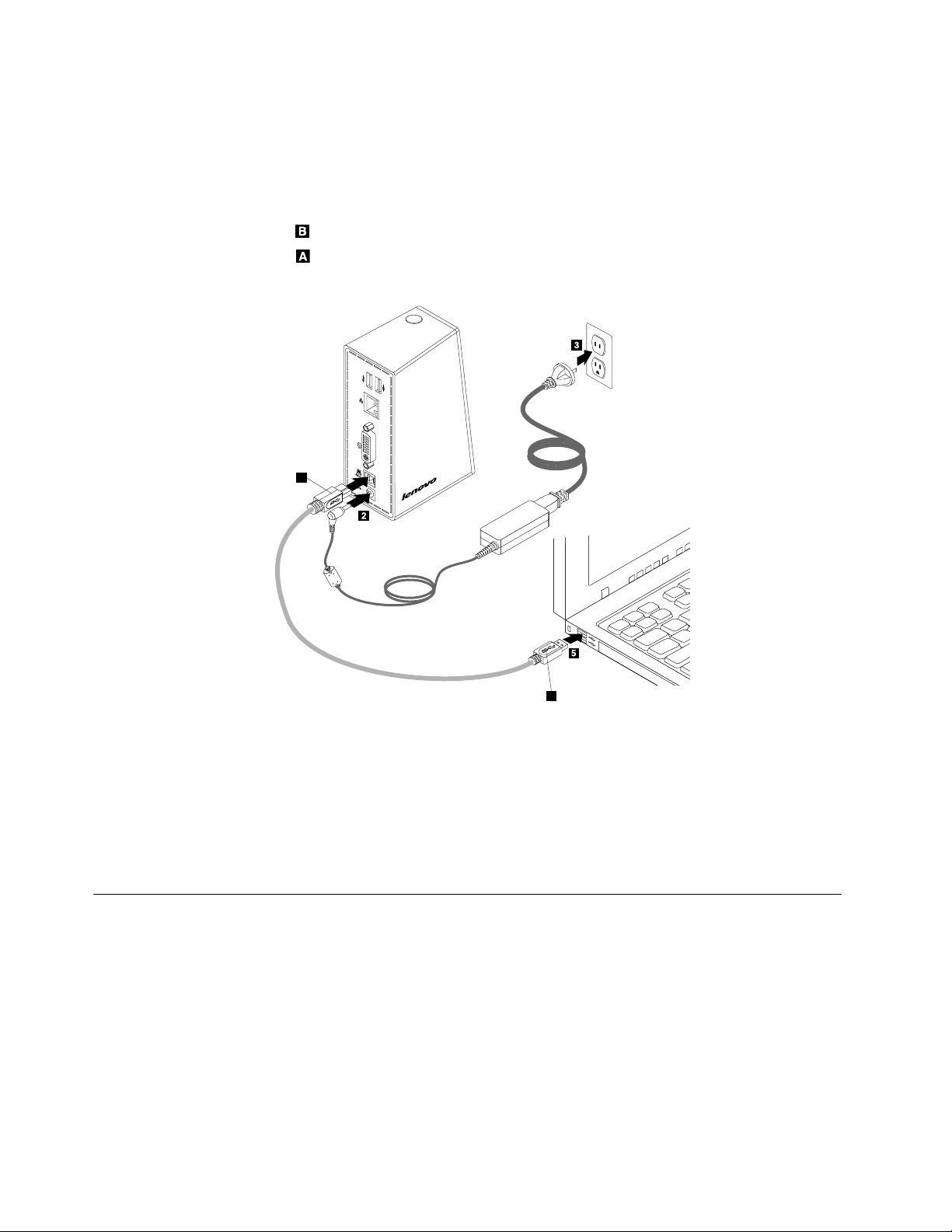
2.Připojtekonektordc-innapájecíhoadaptérukdokovacístanici.
B
A
3.Zapojtezástrčkunapájecíhoadaptérudoelektrickézásuvky.Chcete-lidokovacístanicizapnout,
stisknětehlavnívypínač.
Poznámka:Ujistětese,žejedokovacístanicesprávněpřipojenaknapájecímuzdroji.Pokuddokovací
stanicenenízapnuta,nebudemožnéjivyužívat.
4.ZapojtezástrčkuUSBBkabeluUSB3.0dokonektoruUSB3.0nadokovacístanici.
5.ZapojtezástrčkuUSBAkabeluUSB3.0dodostupnéhokonektoruUSBnanotebooku.
Obrázek3.Připojenídokovacístaniceknapájecímuzdrojianotebooku
Poznámky:
•Kdyžjedokovacístanicepřipojenaknotebooku,nenapájího.
•Pokuddokovacístanicipřipojítekjinémukonektoru,nežjekonektorUSB3.0,nebopoužijetejinýkabel
USB,nežjekabelUSB3.0,můžebýtnegativněovlivněnvýkondokovacístanice,zvláštěvoblasti
přehrávánívideaaEthernetu.Podporovanémaximálnírozlišenívšaknebudesníženo.
InstalaceovladačezařízenívsystémechWindows
Popřipojenídokovacístanicekpočítačimůžetenainstalovatovladačzařízení.
OvladačzařízenínainstalujetevsystémuWindows7,Windows8,Windows8.1neboWindows10takto:
1.Přejdětenawebovoustránkuhttp://www.lenovo.com/support/docks.
2.Vyhledejteastáhněteinstalačnísouborovladačezařízení.
3.Poklepejtenainstalačnísouborapotépodlepokynůnaobrazovcedokončeteinstalaci.
4.Podokončeníinstalacerestartujtepočítač.Systémautomatickyrozpoznáanastavídokovacístanici.Po
dokončenínastaveníbudeautomatickyzpřístupněnafunkcevýstupuvideadokovacístanice.
6UživatelskápříručkaproThinkPadBasicUSB3.0Dock
Page 11
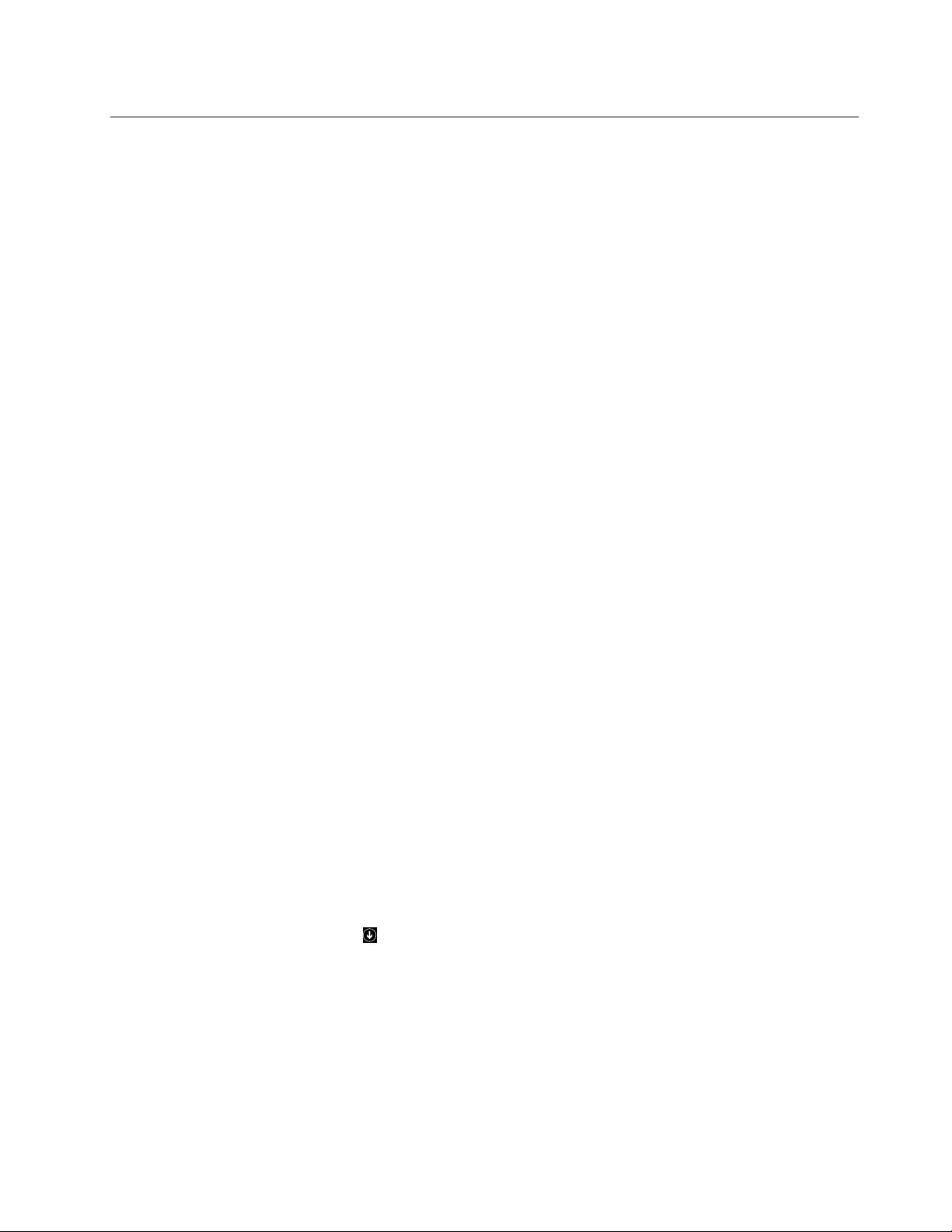
OdstraněníinstalaceovladačezařízenívsystémechWindows
TatočástpopisujeodstraněníinstalaceovladačezařízenívoperačníchsystémechWindows.
OvladačzařízenízesystémuWindows7,Windows8,Windows8.1neboWindows10odinstalujetetakto:
OperačnísystémWindows7:
1.Ukončetevšechnyaplikace,kterévyužívajídokovacístanici.
2.KlepnětenavolbuStart➙Všechnyprogramy➙ThinkPadBasicUSB3.0Dock➙Odinstalovat
dokovacístaniciThinkPadBasicUSB3.0Dock.
3.Podlepokynůnaobrazovceodinstalujteovladačzařízení.
4.Vpřípaděpotřebyrestartujtepočítač.
OperačnísystémWindows8:
1.JednímztěchtozpůsobůpřejdětedonabídkyOvládacípanely:
•Přesunutímkurzorunaplošedopravéhohorníhonebodolníhorohuobrazovkyzobrazteovládací
tlačítka.PotéklepnětenamožnostNastavení➙Ovládacípanely.
•Naúvodníobrazovcepostupujtetakto:
a.Přesunutímukazateledopravéhohorníhonebopravéhodolníhorohuobrazovkyzobrazte
ovládacítlačítka.
b.KlepnětenapoložkuVyhledat.
c.NaobrazovceaplikacíseposuňtedopravéčástiaklepnětenaOvládacípanelyvčástiSystém
Windows.
2.PodlerežimuOvládacíchpanelůproveďtejednuztěchtoakcí:
•KlepnětenapoložkuOdebratprogramvnabídceProgramy.
•KlepnětenaProgramyavlastnosti.
3.VyberteprogramThinkPadBasicUSB3.0Dockaklepnětenaněhopravýmtlačítkemmyši.Zobrazíse
položkaOdinstalovat.
4.KlepnětenatlačítkoOdinstalovat.
5.Podlepokynůnaobrazovceodinstalujteovladačzařízení.
OperačnísystémWindows8.1:
1.JednímztěchtozpůsobůpřejdětedonabídkyOvládacípanely:
•Přesunutímkurzorunaplošedopravéhohorníhonebodolníhorohuobrazovkyzobrazteovládací
tlačítka.PotéklepnětenamožnostNastavení➙Ovládacípanely.
•Naúvodníobrazovcepostupujtetakto:
a.KlepnutímnaikonušipkyvlevémdolnímrohuobrazovkypřejdětenaobrazovkuAplikace.
b.PosuňtesedopravéčástiaklepnětenaOvládacípanelyvčástiSystémWindows.
2.PodlerežimuOvládacíchpanelůproveďtejednuztěchtoakcí:
•KlepnětenapoložkuOdebratprogramvnabídceProgramy.
•KlepnětenaProgramyavlastnosti.
3.VyberteprogramThinkPadBasicUSB3.0Dockaklepnětenaněhopravýmtlačítkemmyši.Zobrazíse
položkaOdinstalovat.
4.KlepnětenatlačítkoOdinstalovat.
Kapitola2.Instalacedokovacístanice7
Page 12
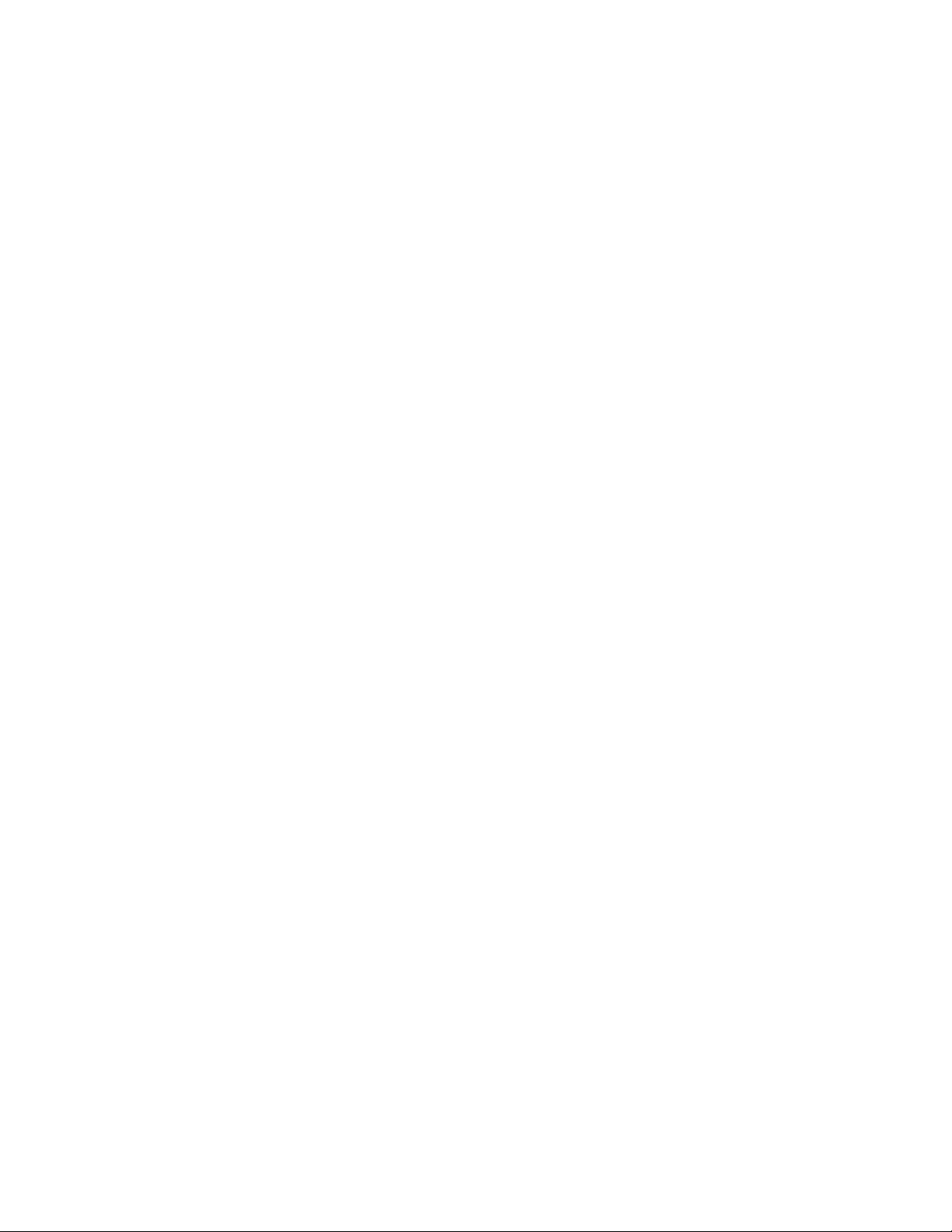
5.Podlepokynůnaobrazovceodinstalujteovladačzařízení.
OperačnísystémWindows10:
1.Ukončetevšechnyaplikace,kterévyužívajídokovacístanici.
2.Napracovníplošepřesuňteukazateldolevéhodolníhorohuobrazovkyadovyhledávacíhopolezadejte
Ovládacípanely.
3.PodlerežimuOvládacíchpanelůproveďtejednuztěchtoakcí:
•KlepnětenapoložkuOdebratprogramvnabídceProgramy.
•KlepnětenaProgramyavlastnosti.
4.VyberteprogramThinkPadUSB3.0Dockaklepnětenaněhopravýmtlačítkemmyši.Zobrazíse
položkaOdinstalovat.
5.KlepnětenatlačítkoOdinstalovat.
6.Podlepokynůnaobrazovceodinstalujteovladačzařízení.
7.Vpřípaděpotřebyrestartujtepočítač.
8UživatelskápříručkaproThinkPadBasicUSB3.0Dock
Page 13
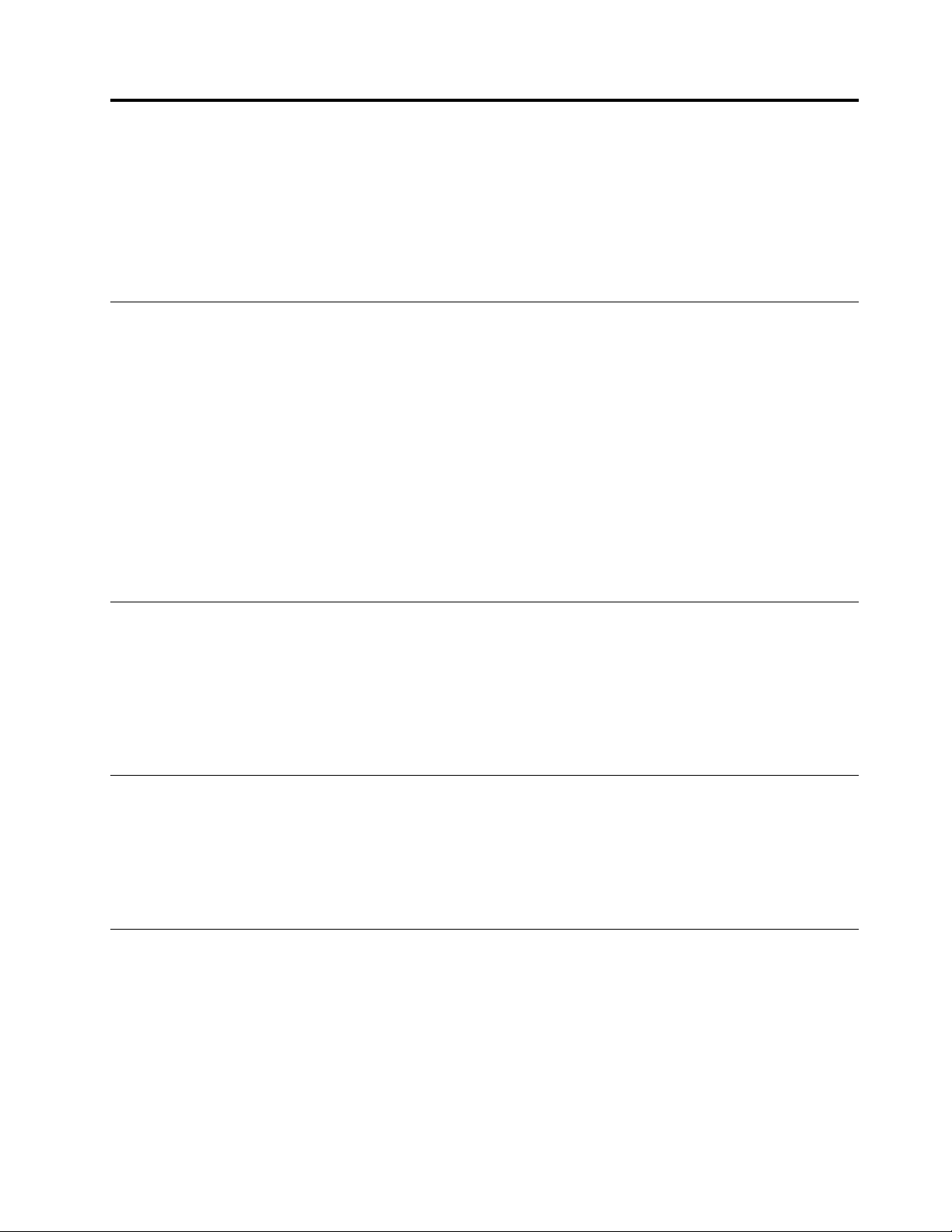
Kapitola3.Používánídokovacístanice
Tatokapitolaobsahujepokyny,jaknadokovacístanicipoužívatkombinovanýkonektorprosluchátkaa
mikrofon,konektorgigabitovésítěEthernet,konektoryUSBakonektoryprovýstupvideaDVI-I.
Zařízenílzekodpovídajícímkonektorůmnadokovacístanicipřipojovatzaběhupočítače.Novázařízeníjsou
obvyklezaněkoliksekundpočítačemrozpoznána.
Použitíkombinovanéhokonektoruprosluchátkaamikrofon
Kombinovanýkonektorprosluchátkaamikrofonnadokovacístanicijekombinovaný3,5mmkonektorpro
vstupmikrofonuavýstupzvuku.Fungujepouzesestandardními3,5mmsluchátkynebomikrofonem.
Chcete-lipoužítkombinovanýkonektorprosluchátkaamikrofonnadokovacístanici,připojteke
kombinovanémukonektoruprosluchátkaamikrofonnadokovacístanicisluchátka,mikrofonnebo
reproduktory.
Poznámka:Pokudjstesprávněpřipojilidokovacístanicikpočítačianainstalovaliovladačzařízení,používání
kombinovanéhokonektoruprosluchátkaamikrofonjeautomatickypovoleno.Vpřípadě,ževesluchátkách
připojenýchdokombinovanéhokonektoruprosluchátkaamikrofonnadokovacístanicinenínicslyšet,
můžetepovolitpoužíváníkombinovanéhokonektoruprosluchátkaamikrofonnadokovacístaniciručně.
Dalšíinformacenaleznetevčásti„Ručnípovoleníkombinovanéhokonektoruprosluchátkaamikrofon“na
stránce13
.
PoužitíkonektorugigabitovésítěEthernet
Chcete-lipoužítkonektorgigabitovésítěEthernetnadokovacístanici,připojtedokovacístanicikestandardní
sítiorychlosti10Mb/s,100Mb/snebo1000Mb/sapočkejte,nežbudedokončenakonfiguracedokovací
staniceoperačnímsystémemWindows.
PřipojeníkegigabitovésítiEthernetnadokovacístaniciplněpodporujeprogramThinkVantage
Connections
TM
.
®
Access
PoužitíkonektorůUSB
Chcete-lipoužítkonektoryUSB,připojtezařízeníUSBkekterémukolizečtyřkonektorůUSBnadokovací
stanicipomocíkabeluUSB.
Je-lizařízeníUSBsprávněpřipojenokekonektoruUSBnadokovacístanici,zobrazísevoznamovacíoblasti
systémuWindowsoknosinformací,žezařízeníUSBbylopřipojenokpočítači.
PoužitíkonektoruprovýstupvideaDVI-I
ProstřednictvímkonektoruprovýstupvideaDVI-Imůžetekdokovacístanicipřipojitjedenexternímonitor.
Dokovacístanicinenínutnéodpojovatodpočítačepřikaždémpřipojeníexterníhomonitorukekonektoru
provýstupvideaDVI-I.
Chcete-lipoužítkonektorprovýstupvideaDVI-I,připojtekabelDVIexterníhomonitorukekonektorupro
výstupvideaDVI-Inadokovacístanici.
©CopyrightLenovo2013,2015
9
Page 14
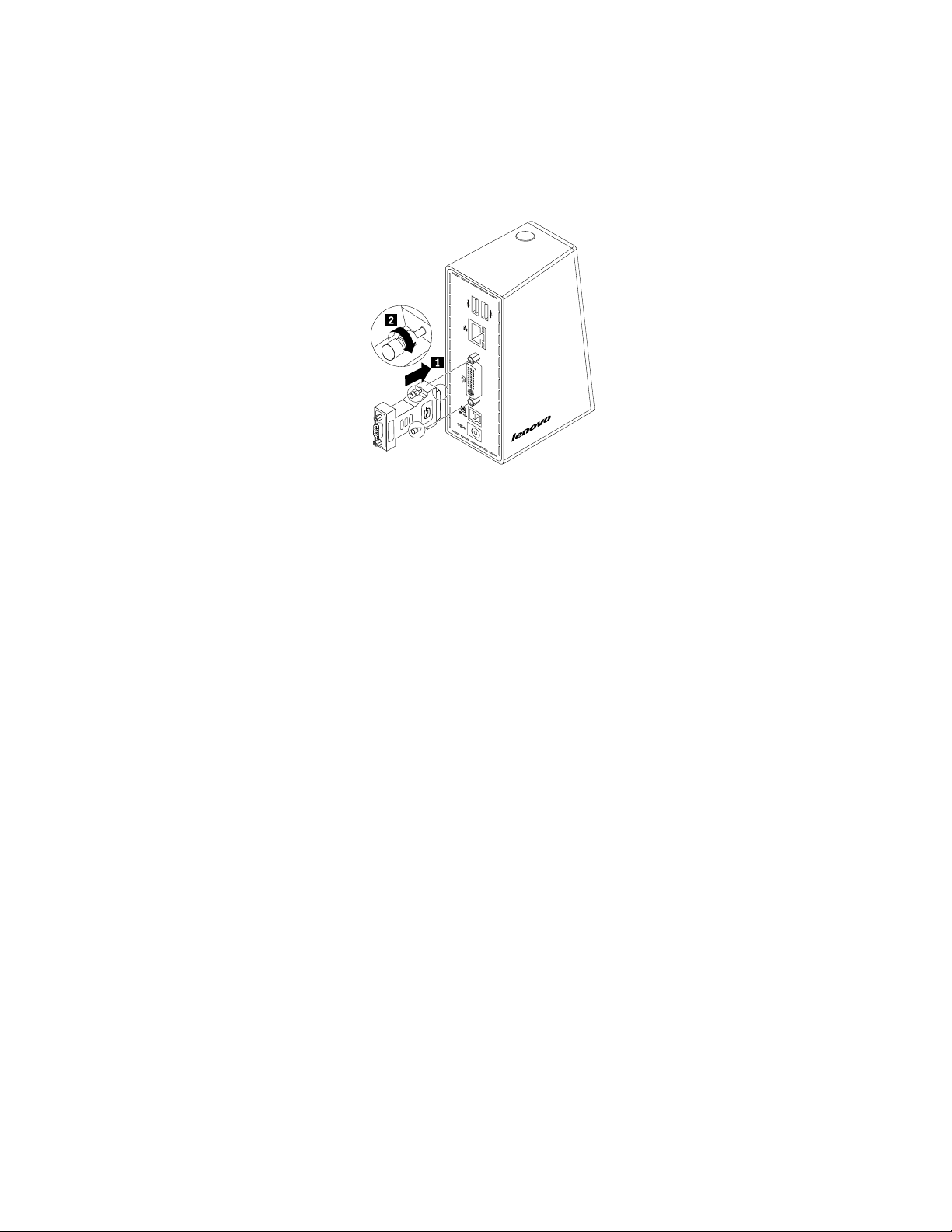
ExternímonitorskonektoremVGAmůžetekdokovacístanicipřipojitpomocíadaptéruDVI-InaVGA.
RedukciDVI-InaVGApoužijetetakto:
1.PřipojteredukciDVI-InaVGAkekonektoruvýstupuvideaDVI-Inadokovacístanici.Utáhnětedva
šroubkynaredukciDVI-InaVGA.
Obrázek4.PoužitíredukceDVI-InaVGA
2.DoredukceDVI-InaVGApřipojtepomocíkabeluVGAkonektorVGAodexterníhomonitoru.
Nastavenívidealzeupravitpropoužitísdokovacístanicí.Dalšíinformacenajdetevčásti„Používání
obslužnéhoprogramudokovacístanice“nastránce13
.
Poznámka:Časodčasujevhodnéupravitnastaveníexterníhomonitoru,abysesrovnalojehonastavenís
videovýstupemdokovacístanice.Dalšíinformaceopostupunastavenímonitorunaleznetevdokumentaci
dodanésexternímmonitorem.
10UživatelskápříručkaproThinkPadBasicUSB3.0Dock
Page 15

Kapitola4.Používánídokovacístanice
Tatokapitolaobsahujeinformaceofunkcivideovýstupudokovacístaniceapokynyproprácisobslužným
programemdokovacístanice,kterýumožňujenakonfigurovatdokovacístanicidlevašichpotřeb.
Režimyvideovýstupu
Dokovacístanicepracujevtěchtotřechrežimechvýstupuvidea:
•„Rozšířenýrežim“nastránce11
•„Zrcadlenýrežim“nastránce12
•„Režimjednohomonitoru“nastránce12
Dokovacístanicestandardněpracujevrozšířenémrežimu.
Rozšířenýrežim
Je-lidokovacístanicevrozšířenémrežimu,rozdělípracovníplochunadvamonitory.
Vrozšířenémrežimujsoukdispozicitřivolby:
•Rozšířit:Pokudvyberetetutomožnost,budeprimárnímdisplejemobrazovkanotebookuasekundárním
displejembudeexternímonitor.Standardnějeobrazovkaexterníhomonitorunapravoodobrazovky
vašehonotebooku.
•Rozšířitna:Pokudvyberetetutomožnost,budeprimárnímdisplejemobrazovkanotebookua
sekundárnímdisplejembudeexternímonitor.Ukaždéhomonitorumůžetetakénastavitvyrovnávacípaměť
snímkupomocídílčínabídkyVpravo,Vlevo,NahoruaDolůnebopomocípřetažení.Pracovníplocha
displejepřecházízjednohomonitorunadruhý,protolzemezitěmitomonitorypřetahovatoknaaobjekty.
•Nastavitjakohlavnímonitor:Pokudvyberetetutomožnost,budeprimárnímdisplejemexternímonitora
sekundárnímdisplejembudeobrazovkanotebooku.
Vrozšířenémrežimujemožnépřetahovatoknazjednéobrazovkynadruhou.Zvýšitproduktivitupráce
lzetéžtakto:
•Můžetečíste-mailynajednéobrazovceaotevíratpřílohynadruhé
•Můžeteroztáhnouttabulkovýkalkulátorpřesdvamonitory
•Můžetezvětšitpracovníplochugrafickýchaplikacíumístěnímvšechpaletapanelůnástrojůnadruhou
obrazovku
•Můžetenajednéobrazovcezachovatpracovníplochuanadruhésledovatvideo
Dorozšířenéhorežimupřepnetetakto:
1.KlepnětenaikonudokovacístaniceThinkPadBasicUSB3.0Dockvoznamovacíoblastisystému
Windows.Otevřesevyskakovacínabídka.
2.VybertepoložkuThinkPadBasicUSB3.0Dockazvoltejednuzmožností:
•Rozšířit
•Rozšířitna
•Nastavitjakohlavnímonitor
©CopyrightLenovo2013,2015
11
Page 16

Rozšířenýrežimopustítetakto:
1.KlepnětenaikonudokovacístaniceThinkPadBasicUSB3.0Dockvoznamovacíoblastisystému
Windows.Otevřesevyskakovacínabídka.
2.VybertepoložkuThinkPadBasicUSB3.0Dock➙Vypnuto.
DorežimurozšířenéplochyvsystémuWindows10přejdetetakto:
1.KlepnětenaikonudokovacístaniceThinkPadUSB3.0DockvoznamovacíoblastisystémuWindows.
Otevřesevyskakovacínabídka.
2.VybertepoložkuNastavenízobrazení.Otevřeseokno.
3.VrozevíracínabídceVíceobrazovekvybertemožnostRozšířittytoobrazovky.
Zrcadlenýrežim
Je-lidokovacístanicevzrcadlenémrežimu,umožnívámzkopírovatobrazovkupočítačenaexternímonitor.
Dokovacístaniceautomatickyvyberenastavení(rozlišení,početbarevaobnovovacífrekvenci)proexterní
monitor,abynejlépeodpovídalonastaveníobrazovkynotebooku.
Dozrcadlenéhorežimupřepnetetakto:
1.KlepnětenaikonudokovacístaniceThinkPadBasicUSB3.0Dockvoznamovacíoblastisystému
Windows.Otevřesevyskakovacínabídka.
2.VybertepoložkuThinkPadBasicUSB3.0Dock➙Zrcadlení.
Zrcadlenýrežimopustítetakto:
1.KlepnětenaikonudokovacístaniceThinkPadBasicUSB3.0Dockvoznamovacíoblastisystému
Windows.Otevřesevyskakovacínabídka.
2.VybertepoložkuThinkPadBasicUSB3.0Dock➙Vypnuto.
DorežimuzrcadlenívsystémuWindows10přejdetetakto:
1.KlepnětenaikonudokovacístaniceThinkPadUSB3.0DockvoznamovacíoblastisystémuWindows.
Otevřesevyskakovacínabídka.
2.VybertepoložkuNastavenízobrazení.Otevřeseokno.
3.VrozevíracínabídceVíceobrazovekvybertemožnostDuplikovattytoobrazovky.
Režimjednohomonitoru
Je-lidokovacístanicevrežimujednohomonitoru,umožnívámzobrazitplochupouzenajednéobrazovce.
Vrežimujednohomonitorujsoukdispozicidvěvolby:
•Monitornotebookujevypnutý:Pokudzvolítetutomožnost,obrazovkanotebookubudevypnutáa
externímonitorbudezapnutý.
•Vypnutý:Pokudzvolítetutomožnost,externímonitorbudevypnutýaobrazovkanotebookubude
zapnutá.Přestožejedisplejvypnutý,ostatnífunkce,jakojezvuk,EthernetnebopřipojeníUSB,fungujídál.
12UživatelskápříručkaproThinkPadBasicUSB3.0Dock
Page 17

Dorežimujednohomonitorupřepnetetakto:
1.KlepnětenaikonudokovacístaniceThinkPadBasicUSB3.0Dockvoznamovacíoblastisystému
Windows.Otevřesevyskakovacínabídka.
2.VybertepoložkuThinkPadBasicUSB3.0Dock➙VypnoutmonitornotebookuneboVypnuto.
Režimjednohomonitoruopustítetakto:
1.KlepnětenaikonudokovacístaniceThinkPadBasicUSB3.0Dockvoznamovacíoblastisystému
Windows.Otevřesevyskakovacínabídka.
2.VybertevolbuThinkPadBasicUSB3.0Dockapotézvoltejinýrežim.
DorežimujednéobrazovkyvsystémuWindows10přejdetetakto:
1.KlepnětenaikonudokovacístaniceThinkPadUSB3.0DockvoznamovacíoblastisystémuWindows.
Otevřesevyskakovacínabídka.
2.VybertepoložkuNastavenízobrazení.Otevřeseokno.
3.ZrozevíracíhoseznamuVícemonitorůvybertepožadovanýmonitor.
Používáníobslužnéhoprogramudokovacístanice
Obslužnýprogramdokovacístaniceumožňujekonfigurovatnastavenízobrazenídokovacístanice.
Poznámka:Nastavenídokovacístanice,kteréjstenastavilidříve,zůstanezachovánopřikaždémpřipojení
notebookukdokovacístanici.T atovlastnostvámumožnípoužívatpočítačsněkolikadokovacímistanicemi.
Jestliženapříkladpoužívátenotebookdomaivpráci,můžeteprodokovacístanicinastavitoběpracovní
oblasti.Potéstačípřipojitpočítačkdokovacístanicivkterémkoliztěchtomístamůžetezačítpracovat.
Ručnípovoleníkombinovanéhokonektoruprosluchátkaamikrofon
Chcete-liručněpovolitkombinovanýkonektorprosluchátkaamikrofonnadokovacístanici,postupujte
následovně:
OperačnísystémyWindows7,Windows8,Windows8.1neboWindows10:
1.KlepnětenaikonudokovacístaniceThinkPadBasicUSB3.0Dockvoznamovacíoblastisystému
Windows.Otevřesevyskakovacínabídka.
2.VybertepoložkuNastavenízvuku.OtevřeseoknoZvuk.
3.NakartěPřehrávánívybertevýstupnízařízeníUSB.NakartěZáznamvybertevstupnízařízeníUSB.
4.KlepnětenatlačítkoOK.
Optimalizacekvalitypřehrávánívidea
VoperačnímsystémuWindows7,Windows8,Windows8.1neboWindows10vámdokovacístanice
umožňujeoptimalizacikvalitypřehrávánívidea,pokudseobjevínějaképroblémyskvalitou,jakonapříklad
odtrženíneborozdělení.Pooptimalizacibudedisplejhladšíazřetelnější.
Optimalizacikvalitypřehrávánívideaproveďtetakto:
1.KlepnětenaikonudokovacístaniceThinkPadBasicUSB3.0Dockvoznamovacíoblastisystému
Windows.Otevřesevyskakovacínabídka.
2.VybertepoložkuThinkPadBasicUSB3.0Dock➙Optimalizovatprovideo.
Poznámka:TotonastavenínenípodporovánovoperačnímsystémuWindows10.
Kapitola4.Používánídokovacístanice13
Page 18

Otočenídisplejeexterníhomonitoru
Dokovacístaniceumožňujeotočenídisplejepouzeuexterníhomonitoru.
ZobrazenínaexternímmonitorulzevsystémuWindows7,Windows8neboWindows8.1otočittakto:
1.KlepnětenaikonudokovacístaniceThinkPadBasicUSB3.0Dockvoznamovacíoblastisystému
Windows.Otevřesevyskakovacínabídka.
2.VybertevolbuThinkPadBasicUSB3.0Dock➙Otočeníobrazovkyapotévybertejednuztěchto
možností:
•Normální:Displejexterníhomonitoruzůstanestejnýjakodisplejvašehonotebooku.
•Otočitdoleva:Displejexterníhomonitoruseotočío90stupňůdoleva.
•Otočitdoprava:Displejexterníhomonitoruseotočío90stupňůdoprava.
•Obráceně:Displejexterníhomonitoruseotočívzhůrunohama.
Poznámka:Normálníhozobrazenídosáhnete,kdyžněkolikrátklepnetenapoložkuOtočitdolevanebo
Otočitdoprava,dokudsedisplejneotočívzhůrunohama.
ZobrazenínaexternímmonitorulzevoperačnímsystémuWindows10otočittakto:
1.KlepnětenaikonudokovacístaniceThinkPadUSB3.0DockvoznamovacíoblastisystémuWindows.
Otevřesevyskakovacínabídka.
2.VybertepoložkuNastavenízobrazení.Otevřeseokno.
3.VrozbalovacínabídceOrientacezvoltejednuznásledujícíchmožností:
•Našířku:Displejexterníhomonitoruzůstanestejnýjakodisplejvašehopočítače(notebooku).
•Navýšku:Displejexterníhomonitoruseotočío90stupňůdoleva.
•Našířku(obráceně):Displejexterníhomonitoruseotočívzhůrunohama.
•Navýšku(obráceně):Displejexterníhomonitoruseotočío90stupňůdoprava.
Poznámka:Normálníhozobrazenídosáhnete,kdyžněkolikrátklepnetenapoložkuNavýškuneboNavýšku
(obráceně),dokudsedisplejneotočívzhůrunohama.
Nastaveníkvalitybarevexterníhomonitoru
Dokovacístaniceumožňujenastavenícílovékvalitybarevdisplejeexterníhomonitoru.Vybratjemožné
položky16bitůnebo32bitů.Početbitůovlivňujebarevnouhloubkudispleje.Výchozíadoporučené
nastaveníje32bitů.
KvalitubarevexterníhomonitorunastavítevoperačnímsystémuWindows7takto:
1.KlepnětenaikonudokovacístaniceThinkPadBasicUSB3.0Dockvoznamovacíoblastisystému
Windows.Otevřesevyskakovacínabídka.
2.VybertepoložkuNastavenízobrazení.Otevřeseokno.
3.VčástiPočetbarevvybertevolbuStřední(16bitů)neboNejvyšší(32bitů).
Poznámka:T atofunkcenenípodporovánavoperačníchsystémechWindows8,Windows8.1aWindows10.
14UživatelskápříručkaproThinkPadBasicUSB3.0Dock
Page 19

Nastavenírozlišeníexterníhomonitoru
Dokovacístanicevámumožnínastavitrozlišeníexterníhomonitoru.
Vrozšířenémrežimuavrežimujednohomonitorumůžetenastavitrozlišeníexterníhomonitorutakto:
1.KlepnětenaikonudokovacístaniceThinkPadBasicUSB3.0Dockvoznamovacíoblastisystému
Windows.Otevřesevyskakovacínabídka.
2.Podlepoužívanéhooperačníhosystémuproveďtejedenztěchtopostupů:
•OperačnísystémyWindows7,Windows8neboWindows8.1:
VybertepoložkuThinkPadUSB3.0Dock➙Rozlišeníobrazovkyapotézvoltepožadované
rozlišeníobrazovkyproexternímonitor.Příklad:„2048x1152“znamená,žerozlišenívideovýstupu
bude2048x1152pixelů.
•OperačnísystémWindows10:
a.VybertepoložkuNastavenízobrazení.Otevřeseokno.
b.KlepnětenavolbuRozšířenénastavenízobrazení.ZrozevíracíhoseznamuRozlišenívyberte
požadovanérozlišeníobrazovky.
Vzrcadlenémrežimumůžetenastavitrozlišeníexterníhomonitorutakto:
1.KlepnětenaikonudokovacístaniceThinkPadBasicUSB3.0Dockvoznamovacíoblastisystému
Windows.Otevřesevyskakovacínabídka.
2.VybertepoložkuNastavenízobrazení.Otevřeseokno.
3.Podlepoužívanéhooperačníhosystémuproveďtejedenztěchtopostupů:
•OperačnísystémyWindows7,Windows8neboWindows8.1:
VrozbalovacínabídceRozlišenízvyšterozlišenímonitoruposunutímposuvníkunahorunebosnižte
rozlišeníposunutímposuvníkudolů.
•OperačnísystémWindows10:
KlepnětenavolbuRozšířenénastavenízobrazení.ZrozevíracíhoseznamuRozlišenívyberte
požadovanérozlišeníobrazovky.
Přepínánírežimůvideovýstupu
Zjednohovýstupuvideanajinýmůžetepřepínattakto:
1.KlepnětenaikonudokovacístaniceThinkPadBasicUSB3.0Dockvoznamovacíoblastisystému
Windows.Otevřesevyskakovacínabídka.
2.VybertevolbuThinkPadBasicUSB3.0Dockapotézvoltejinýrežimvýstupuvidea.
Víceinformacíorežimechvýstupuvideanaleznetevčásti„Režimyvideovýstupu“nastránce11.
Podporovanározlišeníaobnovovacífrekvence
Následujícítabulkaobsahujeseznamobnovovacíchfrekvencípodporovanýchprorůznározlišenívýstupu
videadokovacístanice.
tabulka1.Podporovanározlišeníaobnovovacífrekvence
SNRozlišeníObnovovacífrekvence(Jednotka:Hz)
1640x48060,67,72,75,85
2720x40070,85,88
Kapitola4.Používánídokovacístanice15
Page 20

tabulka1.Podporovanározlišeníaobnovovacífrekvence(pokračování)
SNRozlišeníObnovovacífrekvence(Jednotka:Hz)
3720x48050,60
4768x57650,60
5
6800x60056,60,72,75,85
7
8848x48060
91024x60060
101024x76860,70,75,85
111152x864
121152x870
131280x72050,60
141280x76860,75,85
151280x80060
161280x96060,85
171280x102460,75
181360x76860
191366x76850,60
201368x76860
211400x105060,75,85
221440x90060
231600x120060
241680x105060
251920x108050,60
261920x120060
272048x108060
282048x115260
800x48060
832x624
75
75
75
Poznámky:
1.Rozlišeníznamenápočetpixelůzobrazenýchnaobrazovcevodorovněasvisle.
2.Obnovovacífrekvence(takénazývanávertikálnífrekvence)udávárychlostpřekresleníobrazovky.
16UživatelskápříručkaproThinkPadBasicUSB3.0Dock
Page 21

Kapitola5.Řešeníproblémů
Tatokapitolaobsahujeradyatipy,kterévámmohoupomocipřiodstraňováníproblémůsdokovacístanicí.
Připokusuovyřešeníproblémusinejprvepřečtětenásledujícíbody.
Všeobecné
1.IkonaThinkPadBasicUSB3.0Docknenízobrazenanaobrazovce.
IkonaThinkPadBasicUSB3.0Dockjezobrazenapouzetehdy,kdyžjekdokovacístanicipřipojen
externímonitor.Pokudjeexternímonitorpřipojen,zkontrolujte,zdajekabelvideazcelazasunutv
dokovacístaniciivmonitoru.
2.Indikátornapájeníaspojenínadokovacístanicinesvítí.
Ujistětese,žejenapájecíadaptérsprávnězapojendodokovacístaniceidofunkčníelektrickézásuvkya
žejstestisklihlavnívypínač.Nepoužívejtejinénapájecíadaptérynežtydodanésdokovacístanicí.
3.PřipojímdokovacístanicikpočítačidodanýmkabelemUSB3.0,aledokovacístanicenefunguje.
a.Ujistětese,žedokovacístanicejesprávněnapájenaznapájecíhoadaptéru.Dokovacístaniceke
svémuprovozuvždypotřebujeexternínapájecíadaptér,protožesenenapájípřeskonektorUSB
připojenýkvašemunotebooku.
b.Ujistětese,žeovladačdokovacístanicejesprávněnainstalován.Pokudne,nainstalujteovladač
zařízeníarestartujtepočítač.
c.Ujistětese,žekonektorUSBnavašempočítačipracujesprávně;pokudne,nahraďtejejjinými
konektoryUSB.
4.Nemůžuzapnoutnotebook,kdyžjepřipojenýkdokovacístanici.
Ujistětese,žepoužívátekabelUSB3.0dodanýsdokovacístanicí.
Videovýstup
1.Obrazovkaexterníhomonitorujeprázdná.
•Ujistětese,ženotebookpřipojenýkdokovacístanicifungujesprávněaženenívpohotovostním
režimunebovrežimuhibernace.Je-linotebookvpohotovostnímrežimunebovrežimuhibernace,
obrazovkaexterníhomonitorujevždyprázdná.
•Ujistětese,žeovladačzařízeníjesprávněnainstalovánpodleuvedenýchpokynůaževoznamovací
oblastisystémuWindowsjezobrazenaikonadokovacístanice.
•Ujistětese,žefunkcevýstupuvideanenívypnutá.
•Ujistětese,ženásledujícípřipojeníjsouprovedenasprávně:
-PřipojeníkabeluUSB3.0anotebooku
-PřipojeníkabeluUSB3.0adokovacístanice
-Připojenímezinapájecímadaptérem,dokovacístanicíaelektrickouzásuvkou
-PřipojeníkabeluvideaakonektoruprovýstupvideaDVI-I
Poznámka:VpřípaděpřipojeníkonektoruVGAzajistěte,abybylaredukceDVI-InaVGAzajištěna
naoboustranáchšroubky.
•Pokudpotížepřetrvávají,odpojteveškerépřípojkyzdokovacístaniceaodinstalujtejejíovladač.Poté
ovladačdokovacístaniceznovunainstalujte.
©CopyrightLenovo2013,2015
17
Page 22

2.Naexternímmonitorunemůžupřehrávatvidea,avšaklzejepřehrávatnadisplejinotebooku.
NěkterénotebookynepodporujíprotokolCOPP(CertifiedOutputProtectionProtocol),takženaexterním
monitoru,kterýjepřipojenkdokovacístanici,nebudetemocipřehrávatchráněnávidea.
Chcete-lipřehrátvideanaexternímmonitoru,můžetepřipojitexternímonitordokonektoruVGAna
počítačiarozšířitzobrazenínaexternímonitor.Dalšíinformaceokonfiguracinastavenízobrazení
naleznetevčásti„Používáníobslužnéhoprogramudokovacístanice“nastránce13
.
3.Obrazexterníhomonitorusechvěje.
Chcete-liproblémvyřešit,postupujtetakto:
•Ujistětese,žeexternímonitoryjsousprávněpřipojenykekonektoruprovýstupvideaDVI-Ina
dokovacístanici.
•Zkontrolujtenastavenírozlišenídisplejenotebookuaujistětese,žedokovacístanicetotorozlišení
podporuje.
•Zkontrolujte,zdajstevoperačnímsystémuWindowsVista,Windows7,Windows8,Windows8.1
neboWindows10nevybralipoložkuOptimalizovatprovideo.Pokudjivyberete,můžesepo
klepnutípravýmtlačítkemnaobrazovcezaúčelemotevřenínabídeknastavenívrežimupřescelou
obrazovkuzobrazitdvojitýobraz.
4.Obrazexterníhomonitorunemásprávnébarvy.
Postupujtetakto:
a.Ujistětese,žeexternímonitoryjsousprávněpřipojenykekonektoruprovýstupvideaDVI-Ina
dokovacístanici.
b.Zkontrolujtenastavenírozlišenídisplejepočítačeaujistětese,žedokovacístanicetotorozlišení
podporuje.
5.Můjpočítačdokážepřehrátwebováflashvidea.Kdyžvšakoknopřetáhnunaexternímonitora
maximalizujioknopřehrávání,taksepřehrávánízastaví.
ProblémvyřešíteaktualizacíprogramuAdobeFlashPlayernanejnovějšíverzi.
Zvuk
Neslyšímzvukzreproduktorůpočítačenebonelzepoužítzvukovékonektorypočítače.
NotebookyThinkPadadalšínotebookyLenovo
®
popřipojenídokovacístanicestandardněpoužívajíjejí
kombinovanýkonektorprosluchátkaamikrofonadeaktivujívestavěnézvukovékonektory.
Vestavěnézvukovékonektorypočítačezapnetetakto:
OperačnísystémyWindows7,Windows8,Windows8.1neboWindows10:
1.KlepnětepravýmtlačítkemnaikonuHlasitostvoznamovacíoblastisystémuWindows.
2.VybertepoložkuZvuky,čímžsezobrazíoknoZvuk.
3.NakartěPřehrávánívybertevýstupnízvukovézařízeníanakartěZáznamvybertevstupnízvukové
zařízení.
4.NakartěPřehrávánívybertevýstupnízvukovézařízení.NakartěZáznamvybertevstupnízvukové
zařízení.
Poznámky:
1.Abysenovénastaveníprojevilo,restartujteaplikace,kterézvukovázařízenípoužívají.
2.Totonovénastaveníbudeuloženoaždodoby,dokudjejznovunezměníte.
18UživatelskápříručkaproThinkPadBasicUSB3.0Dock
Page 23

DodatekA.Servisapodpora
Následujícíinformacepopisujítechnickoupodporuposkytovanouproproduktběhemzáručnídobyapo
celoudobujehoživotnosti.ÚplnévysvětlenívšechzáručníchpodmíneknajdetevdokumentuOmezená
zárukaLenovo.
Technickápodporaonline
Technickápodporaon-linejepodobuživotnostiproduktudostupnánawebovéstránce:
http://www.lenovo.com/support
Běhemzáručnídobylzevyužítpomocpřináhraděnebovýměněvadnýchsoučástí.Je-linavícsoučást
instalovánavpočítačiLenovo,můžetemítnároknaservisuvás,vevašemsídle.Zástupcetechnické
podporyvámpomůžeurčitpostup,kterýprovásbudenejvýhodnější.
Technickápodporapotelefonu
Podporainstalaceanastavenípomocístřediskazákaznicképodporybudeposkytovánaještě90dnípoté,
cobylasoučáststaženazprodeje.Pouplynutítétodobybudepodporaukončenaneboposkytovánaza
poplatek,podleuváženíspolečnostiLenovo.Dalšípodporajedostupnázamalýpoplatek.
PřivolánínatechnickoupodporuLenovomějtepřipravenynásledujícíúdaje:názevačíslosoučásti,doklad
okoupi,výrobce,model,sériovéčísloapříručkupočítače,přesnézněnípřípadnéchybovézprávy,popis
problémuaúdajeohardwarovéasoftwarovékonfiguracisystému.
Jemožné,žezástupcetechnicképodporysvámibudeběhemhovoruprocházetnavašempočítačikroky
vedoucíkurčeníproblému.
Telefonníčíslasemohouměnitbezpředchozíhoupozornění.Aktuálnítelefonníseznampodporyspolečnosti
Lenovojevždykdispozicinawebovéstráncehttp://www.lenovo.com/support/phone.Není-litelefonníčíslo
provašizeminebooblastuvedeno,obraťtesenaprodejceneboobchodníhozástupcespolečnostiLenovo.
Informaceopřístupnosti
Dokumentacevpřístupnýchformátech
SpolečnostLenovoposkytujeelektronickoudokumentacivpřístupnýchformátech,napříkladjako
souboryPDFvybavenésprávnýmiznačkaminebosouboryvjazykuHTML(HyperT extMarkupLanguage).
ElektronickádokumentacespolečnostiLenovojevytvářenascílemzajistit,abyjizrakověpostiženíuživatelé
mohličístpomocíčtečkyobrazovky.Každýobrázekvdokumentaciobsahujenáležitývysvětlujícíalternativní
text,takžezrakověpostiženíuživatelépoužívajícíčtečkuobrazovkyobrázkuporozumí.
Chcete-liotevřítaprohlížetsouboryPDF ,musítemítnainstalovanýprogramAdobeReader.ProgramAdobe
Readersirovněžmůžetestáhnoutnaadrese:
http://www.adobe.com.
DodatekA.Servisapodpora19
Page 24

20UživatelskápříručkaproThinkPadBasicUSB3.0Dock
Page 25

DodatekB.OmezenázárukaLenovo
L505-0010-0208/2011
TatoomezenázárukaLenovoseskládáznásledujícíchčástí:
Část1-Obecnáustanovení
Část2-Ustanoveníspecifickáprojednotlivéstáty
Část3-Informaceozáručnímservisu
VpřípaděněkterýchstátůustanoveníČásti2nahrazujíneboměníustanoveníČásti1.
Část1-Obecnáustanovení
TatoOmezenázárukaLenovosevztahujepouzenahardwarovéproduktyLenovo,kteréjstesizakoupili
prosvévlastnípoužití,anikoliproúčelydalšíhoprodeje.TatoomezenázárukaLenovojedostupnáv
jinýchjazycíchnaadresewww.lenovo.com/warranty.
Nacosevztahujetatozáruka
Lenovozaručuje,žekaždýhardwarovýproduktLenovo,kterýsizakoupíte,nebudepřiběžnémpoužívání
běhemzáručnídobyvykazovatvadymateriáluanivadyprovedení.Záručnídobavztahujícísenaprodukt
počínáběžetdatempůvodníhonákupu,kteréjeuvedenonaprodejnímdokladunebonafaktuře,nebokteré
Lenovomůžestanovitjinak.Záručnídobaatypzáručníhoservisu,kterésevztahujínavášprodukt,jsou
uvedenyv„Části3-Informaceozáručnímservisu“.Tatozárukasevztahujepouzenaproduktyvzemi
neboregionu,kdebylytytoproduktyzakoupeny.
TATOZÁRUKAPŘEDST AVUJEVAŠIVÝHRADNÍZÁRUKUANAHRAZUJEVEŠKERÉOSTATNÍZÁRUKY
NEBOPODMÍNKY,VYJÁDŘENÉVÝSLOVNĚNEBOVYPL ÝVAJÍCÍZOKOLNOSTÍ,VČETNĚ–ATO
ZEJMÉNA–JAKÝCHKOLIZÁRUKČIPODMÍNEKPRODEJNOSTINEBOVHODNOSTIPROURČITÝ
ÚČELVYPL ÝVAJÍCÍCHZOKOLNOSTÍ.VZHLEDEMKTOMU,ŽENĚKTERÉSTÁTYNEBOJURISDIKCE
NEPŘIPOUŠTĚJÍVYLOUČENÍZÁRUKVYJÁDŘENÝCHVÝSLOVNĚNEBOVYPLÝVAJÍCÍCHZ
OKOLNOSTÍ,NEMUSEJÍSENAVÁSVÝŠEUVEDENÉVÝJIMKYAOMEZENÍVZTAHOVAT.VTAKOVÉM
PŘÍPADĚJSOUTYTOZÁRUKYPOSKYTNUTYPOUZEVROZSAHUAPOTAKOVOUDOBU,JAK
VYŽADUJEPLATNÁLEGISLATIVA,AJSOUOMEZENYNATRVÁNÍZÁRUČNÍDOBY.VZHLEDEMK
TOMU,ŽENĚKTERÉSTÁ TYNEBOJURISDIKCENEPŘIPOUŠTĚJÍOMEZENÍDOBYTRVÁNÍZÁRUKY
VYPLÝVAJÍCÍZOKOLNOSTÍ,NEMUSEJÍSENAVÁSVÝŠEUVEDENÁOMEZENÍDOBYTRVÁNÍ
VZTAHOVA T.
Jakzískatzáručníservis
Jestližeproduktběhemzáručnídobynefunguje,jakjezaručeno,obraťtesenaspolečnostLenovo
nebonaposkytovateleslužeb,kteréhoschválilaspolečnostLenovo,zaúčelemzískánízáručního
servisu.Seznamschválenýchposkytovatelůslužebajejichtelefonníchčíseljekdispozicinaadrese:
www.lenovo.com/support/phone.
Záručníservisnemusíbýtdostupnývevšechlokalitáchamůžeselokalituodlokalitylišit.Voblastechmimo
běžnouservisníoblastposkytovateleslužebmohoubýtvyúčtoványpříslušnépoplatky.Pokudmátezájemo
informaceovašíspecifickélokalitě,obraťtesenamístníhoposkytovateleslužeb.
DodatekB.OmezenázárukaLenovo21
Page 26

Povinnostizákazníkatýkajícísezáručníhoservisu
Předposkytnutímzáručníhoservisujetřebaprovéstnásledujícíkroky:
•budeteseříditservisnímipostupy,kteréstanovívášposkytovatelslužeb;
•budetezálohovatnebozabezpečítevšechnyprogramyadataobsaženávproduktu;
•zajistíteproposkytovateleslužebvšechnysystémovéklíčeapřístupováhesla;
•poskytnetevašemuposkytovatelislužebdostatečný,volnýabezpečnýpřístupkvašimzařízením,abyste
muumožnilisplnitpodmínkyproposkytováníservisu;
•odstranítezproduktuveškerádata,včetnědůvěrnýchinformací,chráněnýchinformacíasoukromých
informacínebo,vpřípadě,žetytoinformacenelzeodstranit,změnítetytoinformacetak,abystezabránili
přístuputřetíosoby,abysenejednalooosobníúdajezhlediskapříslušnélegislativy.Poskytovatel
služebneponeseodpovědnostzaztrátunebozpřístupněníjakýchkolidat,včetnědůvěrnýchinformací,
chráněnýchinformacíneboosobníchinformací,kteréjsousoučástíproduktu,ježbylvrácenanebok
němužbylposkytnutpřístupzaúčelemzáručníhoservisu;
•odstranítevšechnyprvky,díly,rozšíření,úpravyadoplňky,nakterésenevztahujezáruka;
•zajistíte,ženebudouexistovatžádnáprávníomezení,kterábybránilavýměněproduktunebodílu;
•pokudnejstevlastníkemproduktunebodílu,získáteodjehovlastníkaoprávněníkprovedenízáručního
servisuposkytovatelemslužeb.
Couděláposkytovatelslužebpronápravuproblémů
Obrátíte-lisenaposkytovateleslužeb,musítepostupovatvsouladusproceduramistanovenýmipro
diagnostikuařešeníproblému.
Poskytovatelslužebsepokusídiagnostikovatavyřešitvášproblémtelefonickyneboprostřednictvíme-mailu
čivzdálenépomoci.Poskytovatelslužebvásmůževyzvatkestaženíainstalacistanovenýchaktualizací
softwaru.
Některéproblémylzevyřešitvýměnoudíluzanáhradnídíl,kterýsimůžetesamiinstalovatakterýje
označovánjako„jednotkaCRU“neboli„CustomerReplaceableUnit“.Je-litomutak,zašleVámposkytovatel
služebjednotkuCRU,abystesijiinstalovali.
Pokudvášproblémnelzevyřešitpotelefonu,aktualizacísoftwarunebovýměnousoučástiCRU,poskytovatel
služebzařídíservispodletypuzáručníhoservisuprodanýprodukt,kteréjsouuvedenyv„Části3-
Informaceozáručnímservisu“níže.
Jestližeposkytovatelslužebrozhodne,žeproduktnenímožnéopravit,nahradíjejproduktem,kterýbude
přinejmenšímjehofunkčnímekvivalentem.
Jestližeposkytovatelslužebrozhodne,ževášproduktnelzeaniopravitanivyměnit,pakjevrámcitéto
omezenézárukyvašíjedinoualternativouvráceníproduktuvmístě,kdejstejejzakoupili,případnějeho
vráceníspolečnostiLenovo,přičemžvámbudevrácenakupnícena.
Výměnaproduktůadílů
Je-livrámcizáručníhoservisuposkytovánavýměnaproduktunebojehodílu,původníproduktnebodílse
stávámajetkemspolečnostiLenovoanověpoužitýnáhradníproduktnebodílsestávávašímmajetkem.
NároknavýměnulzeuplatnitpouzeunepozměněnýchproduktůadílůLenovo.Dodanýnáhradníprodukt
nebodílnemusíbýtnový,alebudevdobrémprovoznímstavuabudepřinejmenšímfunkčněrovnocenný
původnímudílu.Nanáhradníproduktnebodílbudeposkytovánazárukapozbývajícíčástzáručnídoby
původníhoproduktu.
Použitíosobníchkontaktníchúdajů
22UživatelskápříručkaproThinkPadBasicUSB3.0Dock
Page 27

Jestližezískáteservisnazákladětétozáruky,opravňujetetímspolečnostLenovokuložení,použitía
zpracováníinformacíovašemzáručnímservisuavašichkontaktníchúdajích,včetnějména,telefonních
čísel,poštovníadresyae-mailovéadresy.SpolečnostLenovomůžetytoinformacepoužítpřirealizaci
servisuvrámcitétozáruky.Můžemesenavásobrátitsdotazemohledněvašíspokojenostisnaším
záručnímservisemnebovásbudemeinformovatostaženíproduktůzprodejeneboobezpečnostních
otázkách.ZatímtoúčelemposkytnetespolečnostiLenovooprávněnípřevéstvašeinformacedojakékoliv
země,vnížpodnikáme,azpřístupnitjesubjektůmjednajícímnašímjménem.Zároveňjsmeoprávněnityto
informacezveřejnit,pokudtakpožadujezákon.Zásadyochranyosobníchúdajůplatnévespolečnosti
Lenovonaleznetenaadresewww.lenovo.com/.
Cotatozárukanepokrývá
Tatozárukanepokrývá:
•nepřerušovanýanibezchybnýprovozproduktu;
•ztrátu,škodutýkajícísevašichdatzpůsobenouproduktem;
•žádnésoftwarovéprogramy,aťjiždodanésproduktem,neboinstalovanénásledně;
•poruchučiškodyvzniklévdůsledkunesprávnéhopoužití,zneužití,nehody,úpravy,nevhodnéhofyzického
nebooperačníhoprostředí,přírodníchkatastrof,proudovýchnárazů,nesprávnéúdržbynebopoužívání
jinaknežvsouladusinformačnímimateriálytýkajícímiseproduktu;
•škodyzpůsobenéneautorizovanýmposkytovatelemslužeb;
•poruchučiškodyzpůsobenéproduktytřetíchosob,včetněproduktů,kterémůžeLenovonavašižádost
poříditnebointegrovatdoproduktuLenovo;
•žádnoutechnickounebojinoupodporu,jakojenapříkladpomocposkytovanápřiotázkáchtypu„jakna
to“nebodotazechtýkajícíchsenastaveníainstalaceproduktu;
•produktynebodílysezměněnýmidentifikačnímštítkemnebonatakové,znichžbylidentifikačníštítek
odstraněn.
Omezeníodpovědnosti
Lenovoneseodpovědnostzaztrátuneboškodunavašemproduktupouzevdobě,kdyjeproduktvdržbě
poskytovateleslužebneboběhempřepravyvpřípadech,kdypřepravnínákladyhradíposkytovatelslužeb.
SpolečnostLenovoaniposkytovatelslužebneponesouodpovědnostzaztrátunebozpřístupněníjakýchkoli
dat,včetnědůvěrnýchinformací,chráněnýchinformacíneboosobníchinformacíobsaženýchvproduktu.
ZAŽÁDNÝCHOKOLNOSTÍABEZOHLEDUNANEDODRŽENÍHLAVNÍHOÚČELUJAKÉKOLIV
NÁHRADYSTANOVENÉTÍMTODOKUMENTEM,SPOLEČNOSTLENOVO,JEJÍSESTERSKÉ
SPOLEČNOSTI,DODAVA TELÉ,ZPROSTŘEDKOVATELÉ,ANIPOSKYTOVATELÉSLUŽEBNEPONESOU
ODPOVĚDNOSTVNÁSLEDUJÍCÍCHPŘÍPADECH,ATOANIVPŘÍPADĚINFORMOVANÉHO
SOUHLASUABEZOHLEDUNATO,ZDASENÁROKUPLATŇUJEPODLESMLOUVY,ZÁRUKY,V
DŮSLEDKUNEDBALOSTI,ABSOLUTNÍODPOVĚDNOSTINEBOJINAKVYKLÁDANÉODPOVĚDNOSTI:
1)VPŘÍPADĚNÁROKUNANÁHRADUŠKODYUPLATNĚNÉHOVŮČIVÁMTŘETÍOSOBOU;2)V
PŘÍPADĚZTRÁTY ,ŠKODYNEBOZPŘÍSTUPNĚNÍVAŠICHDAT;3)VPŘÍPADĚSPECIÁLNÍ,VEDLEJŠÍ
NÁHRADYŠKODY ,NÁHRADYŠKODYSTRESTNÍFUNKCÍ,NÁHRADYŠKODYZANEPŘÍMOU,
NÁSLEDNOUŠKODU,VČETNĚALENEJENUŠLÉHOZISKU,ZTRÁTYVÝNOSUZOBCHODNÍ
ČINNOSTI,ZTRÁTYDOBRÉHOJMÉNAČIOČEKÁVANÝCHÚSPOR.VŽÁDNÉMPŘÍPADĚCELKOVÁ
ODPOVĚDNOSTSPOLEČNOSTILENOVO,JEJÍCHSESTERSKÝCHSPOLEČNOSTÍ,DODAVATELŮ,
ZPROSTŘEDKOVATELŮNEBOPOSKYTOVATELŮSLUŽEBZAŠKODYZJAKÉKOLIVPŘÍČINY
NEPŘEKROČÍČÁSTKUSKUTEČNĚUTRPĚNÉPŘÍMÉŠKODY,KTERÁNEPŘEKROČÍČÁSTKU
ZAPLACENOUZAPRODUKT.
VÝŠEUVEDENÁOMEZENÍSENEVZT AHUJÍNAŠKODUNAZDRAVÍ(VČETNĚSMRTI),NAŠKODUNA
NEMOVITÉMMAJETKUANINAŠKODUNAMOVITÉMMAJETKU,ZAKTERÉSPOLEČNOSTLENOVO
NESEODPOVĚDNOSTZEZÁKONA.VZHLEDEMKTOMU,ŽENĚKTERÉSTÁTYNEBOJURISDIKCE
DodatekB.OmezenázárukaLenovo23
Page 28

NEPŘIPOUŠTĚJÍVYLOUČENÍNEBOOMEZENÍNAHODILÝCHNEBONÁSLEDNÝCHŠKOD,NEMUSEJÍ
SENAVÁSVÝŠEUVEDENÁOMEZENÍNEBOVYLOUČENÍVZTAHOVAT.
Vašeostatnípráva
ZTÉTOZÁRUKYPROVÁSVYPL ÝVAJÍKONKRÉTNÍPRÁVA.SOUČASNĚMÁ TEIJINÁPRÁVADANÁ
PŘÍSLUŠNOULEGISLATIVOUVAŠEHOSTÁTUNEBOJURISDIKCE.DÁLEMŮŽETEMÍTROVNĚŽ
JINÁPRÁVAVYPL ÝVAJÍCÍZPÍSEMNÉSMLOUVYUZAVŘENÉSESPOLEČNOSTÍLENOVO.ŽÁDNÉ
USTANOVENÍTÉTOZÁRUKYNEMÁVLIVNAZÁKONNÁPRÁVA,VČETNĚPRÁVSPOTŘEBITELŮ
VYPLÝVAJÍCÍZLEGISLA TIVYUPRAVUJÍCÍCHPRODEJSPOTŘEBNÍHOZBOŽÍ,KTERÁNELZE
VYLOUČITNEBOSMLUVNĚOMEZIT.
Část2-Ustanoveníspecifickáprojednotlivéstáty
Austrálie
„Lenovo“znamenáLenovo(Austrálie&NovýZéland)PtyLimitedABN70112394411.Adresa:Level
10,NorthTower,1-5RailwayStreet,Chatswood,NSW,2067.Telefon:+61280038200.E-mail:
lensyd_au@lenovo.com
NásledujícítextnahrazujestejnoučástvČásti1:
Nacosevztahujetatozáruka:
Lenovogarantuje,žehardwarovýprodukt,kterýsizakoupíte,nebudepřiběžnémpoužíváníazaběžných
podmínekběhemzáručnídobyvykazovatvadymateriáluanivadyprovedení.Dojde-liběhemzáručnídobyk
porušeproduktuvdůsledkuvady,společnostLenovovámposkytnenáhraduvsouladustoutoomezenou
zárukou.Záručnídobavztahujícísenaproduktpočínáběžetdatempůvodníhonákupu,kteréjeuvedeno
naprodejnímdokladunebonafaktuře,pokudVámLenovoneposkytnepísemnějinéinformace.Záruční
dobaatypzáručníhoservisu,kterésevztahujínavášprodukt,jsouuvedenyníževČásti3-Informaceo
záručnímservisu.
VÝHODYVYPL ÝVAJÍCÍZTÉTOZÁRUKYPLATÍNADRÁMECVAŠICHPRÁVANÁHRADŠKODY
DANÝCHPŘÍSLUŠNOULEGISLATIVOU,VČETNĚPRÁVANÁHRADŠKODY ,KTERÉVYPL ÝVAJÍZ
AUSTRALSKÉHOZÁKONAOOCHRANĚSPOTŘEBITELŮ.
NásledujícítextnahrazujestejnoučástvČásti1:
Výměnaproduktůadílů:
Je-livrámcizáručníhoservisuposkytovánavýměnaproduktunebojehodílu,původníproduktnebodílse
stávámajetkemspolečnostiLenovoanověpoužitýnáhradníproduktnebodílsestávávašímmajetkem.
NároknavýměnulzeuplatnitpouzeunepozměněnýchproduktůadílůLenovo.Dodanýnáhradníprodukt
nebodílnemusíbýtnový,alebudevdobrémprovoznímstavuabudepřinejmenšímfunkčněrovnocenný
původnímudílu.Nanáhradníproduktnebodílbudeposkytovánazárukapozbývajícíčástzáručnídoby
původníhoproduktu.Produktyadílypředloženékopravěmohoubýtvyměněnyzarepasovanéprodukty
nebodílytéhoždruhumístoopravy.Repasovanédílymohoubýtpoužityproopravuproduktu;aoprava
produktumůžemítzanásledekztrátudatvpřípadě,žeproduktjeschopenuchovávatdatagenerovaná
uživatelem.
NásledujícítextbyldoplněnkestejnéčástivČásti1:
Použitíosobníchkontaktníchúdajů:
24UživatelskápříručkaproThinkPadBasicUSB3.0Dock
Page 29

SpolečnostLenovoneprovedeservispodletétozáruky,jestližeodmítneteposkytnoutvašeinformace,nebo
pokudsinebudetepřát,abychomzpřístupnilivašeinformacenašemuzprostředkovatelinebododavateli.
Máteprávopřístupukesvýmosobnímkontaktnímúdajůmapožadovatopravujakýchkolichybvtěchto
údajíchvsouladusezákonemoochraněosobníchúdajůzroku1988tak,žeseobrátítenaspolečnost
Lenovo.
NásledujícítextnahrazujestejnoučástvČásti1:
Omezeníodpovědnosti:
Lenovoneseodpovědnostzaztrátuneboškodunavašemproduktupouzevdobě,kdyjeproduktvdržbě
poskytovateleslužebneboběhempřepravyvpřípadech,kdypřepravnínákladyhradíposkytovatelslužeb.
SpolečnostLenovoaniposkytovatelslužebneponesouodpovědnostzaztrátunebozpřístupněníjakýchkoli
dat,včetnědůvěrnýchinformací,chráněnýchinformacíneboosobníchinformacíobsaženýchvproduktu.
VROZSAHUDANÉMPLATNOULEGISLATIVOU,ZAŽÁDNÝCHOKOLNOSTÍABEZOHLEDUNA
NEDODRŽENÍHLAVNÍHOÚČELUJAKÉKOLIVNÁHRADYSTANOVENÉTÍMTODOKUMENTEM,
SPOLEČNOSTLENOVO,JEJÍSESTERSKÉSPOLEČNOSTI,DODAVATELÉ,ZPROSTŘEDKOVATELÉ,
ANIPOSKYTOVATELÉSLUŽEBNEPONESOUODPOVĚDNOSTVNÁSLEDUJÍCÍCHPŘÍPADECH,ATO
ANIVPŘÍPADĚINFORMOVANÉHOSOUHLASUABEZOHLEDUNATO,ZDASENÁROKUPLATŇUJE
PODLESMLOUVY ,ZÁRUKY,VDŮSLEDKUNEDBALOSTI,ABSOLUTNÍODPOVĚDNOSTINEBOJINAK
VYKLÁDANÉODPOVĚDNOSTI:1)VPŘÍPADĚNÁROKUNANÁHRADUŠKODYUPLATNĚNÉHO
VŮČIVÁMTŘETÍOSOBOU;2)VPŘÍPADĚZTRÁTY ,ŠKODYNEBOZPŘÍSTUPNĚNÍVAŠICHDAT;
3)VPŘÍPADĚSPECIÁLNÍ,VEDLEJŠÍNÁHRADYŠKODY,NÁHRADYŠKODYSTRESTNÍFUNKCÍ,
NÁHRADYŠKODYZANEPŘÍMOU,NÁSLEDNOUŠKODU,VČETNĚALENEJENUŠLÉHOZISKU,
ZTRÁTYVÝNOSUZOBCHODNÍČINNOSTI,ZTRÁTYDOBRÉHOJMÉNAČIOČEKÁVANÝCHÚSPOR.
VŽÁDNÉMPŘÍPADĚCELKOVÁODPOVĚDNOSTSPOLEČNOSTILENOVO,JEJÍCHSESTERSKÝCH
SPOLEČNOSTÍ,DODAVA TELŮ,ZPROSTŘEDKOVATELŮNEBOPOSKYTOVATELŮSLUŽEBZAŠKODY
ZJAKÉKOLIVPŘÍČINYNEPŘEKROČÍČÁSTKUSKUTEČNĚUTRPĚNÉPŘÍMÉŠKODY,KTERÁ
NEPŘEKROČÍČÁSTKUZAPLACENOUZAPRODUKT .
VÝŠEUVEDENÁOMEZENÍSENEVZTAHUJÍNAŠKODUNAZDRAVÍ(VČETNĚSMRTI),NAŠKODU
NANEMOVITÉMMAJETKUANINAŠKODUNAMOVITÉMMAJETKU,ZAKTERÉSPOLEČNOST
LENOVONESEODPOVĚDNOSTZEZÁKONA.
NásledujícítextnahrazujestejnoučástvČásti1:
Vašeostatnípráva:
ZTÉTOZÁRUKYPROVÁSVYPL ÝVAJÍKONKRÉTNÍPRÁVA.DÁLEMŮŽETEMÍTROVNĚŽJINÁ
PRÁVAVYPL ÝVAJÍCÍZPŘÍSLUŠNÝCHPRÁVNÍCHPŘEDPISŮ,VČETNĚPRÁVVYPL ÝVAJÍCÍCHZ
AUSTRALSKÉHOZÁKONAOOCHRANĚSPOTŘEBITELŮ.NICVTÉTOZÁRUCENEMÁVLIVNA
ZÁKONNÁPRÁVAANINAPRÁVAVYPL ÝVAJÍCÍZPŘÍSLUŠNÝCHPRÁVNÍCHPŘEDPISŮ,VČETNĚ
PRÁV,KTERÝCHSENELZEVZDÁTANIJENELZEOMEZITNAZÁKLADĚSMLOUVY.
Například,nanašeproduktysevztahujízáruky,kterénelzevyloučitpodleaustralskéhozákonaoochraně
spotřebitelů.Vpřípadězávažnéporuchymáteprávonavýměnunebovráceníkupnícenyavpřípadě
jakékolivjinépřiměřeněpředvídatelnéztrátyneboškodynakompenzaci.Mátetaképrávonaopravu
nebovýměnuproduktů,jestližeproduktynemajípřijatelnoukvalituajestližedanáporuchanepředstavuje
závažnouporuchu.
NovýZéland
NásledujícítextbyldoplněnkestejnéčástivČásti1:
DodatekB.OmezenázárukaLenovo25
Page 30

Použitíosobníchúdajů:
SpolečnostLenovoneprovedeservispodletétozáruky,jestližeodmítneteposkytnoutvašeinformace,nebo
pokudsinebudetepřát,abychomzpřístupnilivašeinformacenašemuzprostředkovatelinebododavateli.
Máteprávopřístupukesvýmosobnímkontaktnímúdajůmapožadovatopravujakýchkolichybvtěchto
údajíchvsouladusezákonemoochraněosobníchúdajůzroku1993tak,žeseobrátítenaspolečnost
Lenovo(Austrálie&NovýZéland)PtyLimitedABN70112394411.Adresa:Level10,NorthT ower,1-5
RailwayStreet,Chatswood,NSW,2067.Telefon:61280038200.E-mail:lensyd_au@lenovo.com
Bangladéš,Kambodža,Indie,Indonésie,Nepál,Filipíny,VietnamaSríLanka
VČásti1jedoplněnnásledujícítext:
Řešenísporů
Sporyvyplývajícítétozárukynebovzniklévsouvislostisníbudoupravomocněvyřešenyrozhodčímřízením,
kterésebudekonatvSingapuru.Tatozárukaseřídí,jevykládánaavymáhánavsouladusezákony
Singapuru,bezohledunakoliziprávníchnorem.JestližejsteproduktzakoupilivIndii,budouspory
vzniklénazákladětétozárukynebovespojenístoutozárukouskonečnouplatnostířešenyvrozhodčím
řízení(arbitráž)smístemkonánívBangalorevIndii.RozhodčířízenívSingapurubudeprobíhatvsouladu
sarbitrážnímipravidlySIAC(SingaporeInternationalArbitrationCenter)(dálejen„pravidlaSIAC“)tédobě
účinnými.Rozhodčířízení(arbitráž)vIndiibudeprobíhatvsouladusprávnímipředpisyIndie,vtédobě
účinnými.Výrokrozhodčíhosoudubudekonečnýazávaznýprozúčastněnéstranybezmožnostiodvolání.
Výrokrozhodčíhosoudubudevydánvpísemnéforměabudeobsahovatshromážděnáfaktaaprávní
závěry.Všechnaarbitrážnířízení,včetněveškerédokumentacepředkládanépřitěchtořízeních,budou
vedenavanglickémjazyce.Vpřípaděarbitrážníchřízenímáanglickáverzetétozárukypřednostpředvšemi
ostatnímijazykovýmiverzemi.
Evropskýhospodářskýprostor(EHP)
VČásti1jedoplněnnásledujícítext:
ZákaznícizezemíEHPmohoukontaktovatLenovonanásledujícíadrese:EMEAServiceOrganisation,
Lenovo(International)B.V.,Floor2,Einsteinova21,85101,Bratislava,Slovensko.Službynazákladětéto
zárukynahardwarovéproduktyLenovozakoupenévzemíchEHPlzezískatvjakékolizemiEHP ,vnížbyl
produktspolečnostíLenovoohlášenaučiněndostupným.
Rusko
VČásti1jedoplněnnásledujícítext:
Životnostproduktu
Životnostproduktuječtyři(4)rokyoddatapůvodníhonákupu.
Část3-Informaceozáručnímservisu
TypproduktuZeměneboregionnákupuZáručnídobaTypzáručníhoservisu
ThinkPadBasicUSB
3.0Dock
Celosvětově
Je-litopotřeba,vášposkytovatelslužebprovedeopravunebovýměnuvzávislostinatypuzáručníhoservisu,
kterýjespecifikovánprovášprodukt,avzávislostinadostupnýchslužbách.Naplánováníprovedeníservisu
budezávisetnačasevašehotelefonickéhohovoru,nadostupnostináhradníchdílůanadalšíchfaktorech.
1rok1,4
26UživatelskápříručkaproThinkPadBasicUSB3.0Dock
Page 31

Typyzáručníhoservisu
1.ServistypuCRU(„CustomerReplaceableUnit“)
VpřípaděservisutypuCRUvámposkytovatelslužebdodánasvénákladysoučástiCRU,abystesijesami
instalovali.InformaceojednotceCRUapokynykjejívýměnějsoudodáványsproduktemajemožné
jekdykolivzískatnavyžádáníodspolečnostiLenovo.SoučástiCRU,kterésesnadnoinstalují,jsou
označoványjako„jednotkyCRUtypuSelf-service“.„JednotkyCRUtypuOptional-service“jsousoučásti
CRU,kterévyžadujíurčitouúroveňtechnickýchdovednostíanástroje.ZainstalacijednotekSelf-service
CRUneseteodpovědnostVysami.Můžetepožádatposkytovateleslužeb,abyVáminstalovaljednotky
Optional-serviceCRU,atonazákladějednohozdalšíchtypůzáručníhoservisu,kterýjeurčenproVáš
produkt.Vpřípadě,žemátezájemoto,abyvámspolečnostLenovoinstalovalasoučástiSelf-serviceCRU,
můžebýtdostupnávolitelnánabídkaservisu,kterousimůžeteodLenovozakoupit.SeznamsoučástíCRU
ajejichurčenínaleznetevpublikaci,kterávámbyladoručenaspolusvašímproduktem,nebonaadrese
www.lenovo.com/CRUs.PřípadnýpožadaveknavrácenízávadnésoučástiCRUbudespecifikovánv
pokynechzaslanýchspolusnáhradnísoučástíCRU.Pokudsepožadujevrácení:1)budouknáhradní
součástiCRUpřiloženypokynyprovrácení,štíteksezpátečníadresou(poštovnéuhrazeno)apřepravníobal;
a2)náhradnísoučástCRUvámmůžebýtnaúčtována,pokudodvásposkytovatelslužebneobdržívadnou
součástCRUdotřiceti(30)dnůodedne,kdyvámbyladodánanáhradnísoučástCRU.
2.ServistypuOn-site
NazákladěservisutypuOn-SiteServiceposkytovatelslužebbuďopraví,nebovyměnívadnýproduktu
zákazníka.Jstepovinnizajistitvhodnépracovnímístoprodemontážaopětovnoumontážproduktu.Některé
opravymohouvyžadovatpřevozdoservisníhostřediska.Vtakovémpřípaděposkytovatelslužebzašle
produktdoservisníhostřediskanasvénáklady.
3.ServistypuCourierneboDepot
NazákladěservisutypuCourierneboDepotServicebudevášproduktopravennebovyměněnvurčeném
servisnímstředisku,přičemžpřepravuzajistíposkytovatelslužebnasvénáklady.Vyneseteodpovědnostza
odpojeníproduktuajehozabalenídopřepravníhoobalu,pokudproduktvracítedourčenéhoservisního
střediska.KurýrvyzvedneVášproduktadodájejdourčenéhoservisníhostřediska.Servisnístřediskovám
produktvrátínasvénáklady.
4.ServistypuCustomerCarry-In
NazákladěservisutypuCustomerCarry-InServicebudevášproduktopravennebovyměněnvurčeném
servisnímstřediskunavašerizikoanavašenáklady,přičemždopravudoservisníhostřediskazajistítevy.Po
opravěnebovýměněproduktuprovásbudeproduktpřipravenkvyzvednutí.Nevyzvednete-lisiprodukt,
poskytovatelslužebmůžesproduktemnakládatpodlesvéhouváženíbezjakékolivodpovědnostivůčivám.
5.ServistypuMail-In
NazákladěservisutypuMail-Inbudevášproduktopravennebovyměněnvurčenémservisnímstřediskuna
vašerizikoanavašenáklady,přičemždopravudoservisníhostřediskazajistítevy.Poopravěnebovýměně
vámbudeproduktvrácennanákladyarizikospolečnostiLenovo,pokudposkytovatelslužebnestanovíjinak.
6.ServistypuCustomerTwo-wayMail-In
NazákladěservisutypuCustomerTwo-WayMail-Inbudevášproduktopravennebovyměněnvurčeném
servisnímstřediskunavašerizikoanavašenáklady,přičemždopravudoservisníhostřediskazajistítevy.
Poopravěnebovýměněproduktuprovásbudeproduktpřipravenkzaslánízpětnavašerizikoanáklady.
Nezajistíte-lizpětnézasláníproduktu,poskytovatelslužebmůžesproduktemnakládatpodlesvéhouvážení
bezjakékolivodpovědnostivůčivám.
DodatekB.OmezenázárukaLenovo27
Page 32

7.ServistypuProductExchange
VrámciservisutypuProductExchangezašleLenovonáhradníproduktnaadresuvašehopracoviště.Nesete
odpovědnostzajehoinstalaciaověřeníjehoprovozu.Náhradníproduktsestávávašímvlastnictvím
výměnouzavadnýprodukt,kterýnaopakpřecházídovlastnictvíspolečnostiLenovo.Jstepovinnivadný
produktzabalitdopřepravníhokartonu,vněmžjstenáhradníproduktobdrželi,avrátitjejspolečnosti
Lenovo.DopravnévobousměrechhradíspolečnostLenovo.Jestliženepoužijetekarton,vněmžvámbyl
náhradníproduktdoručen,poneseteodpovědnostzapřípadnépoškozenívadnéhoproduktu,kněmužmůže
dojítvprůběhupřepravy.PokudLenovoneobdržívadnýproduktdotřiceti(30)dníodedne,kdyVámbyl
dodánnáhradníprodukt,můževámbýtcenanáhradníhoproduktuvyúčtována.
SuplementodeGarantíaparaMéxico
EsteSuplementodeGarantíaseconsideraparteintegrantedelaGarantíaLimitadadeLenovoyserá
efectivoúnicayexclusivamenteparalosproductosdistribuidosycomercializadosdentrodelTerritoriode
losEstadosUnidosMexicanos.Encasodeconflicto,seaplicaránlostérminosdeesteSuplemento.
ElcomercializadorresponsabledelproductoesLenovoMéxicoSdeRLdeCVyparaefectosdeesta
garantíaenlaRepúblicaMexicanasudomicilioesPaseodeTamarindosNo.400-APiso27ArcosTorre
Poniente,BosquesdeLasLomas,DelegaciónMiguelHidalgo,C.P .05120México,D.F.Enelcasode
quesepreciseunareparacióncubiertaporlagarantíaoprecisedepartes,componentes,consumibles
oaccesoriosdiríjaseaestedomicilio.
SinoexistieseningúnCentrodeservicioautorizadoensuciudad,poblaciónoenunradiode70kilómetros
desuciudadopoblación,lagarantíaincluirácualquiergastodeentregarazonablerelacionadoconel
transportedelproductoasuCentrodeservicioautorizadomáscercano.Porfavor,llamealCentrode
servicioautorizadomáscercanoparaobtenerlasaprobacionesnecesariasolainformaciónrelacionada
conelenvíodelproductoyladireccióndeenvío.
Estagarantíaamparatodaslaspiezasdehardwaredelproductoeincluyemanodeobra.
Elprocedimientoparahacerefectivalagarantíaconsisteenlapresentacióndelproducto,acompañadodela
pólizacorrespondiente,debidamenteselladaporelestablecimientoquelovendió,olafactura,oreciboo
comprobante,enelqueconstenlosdatosespecíficosdelproductoobjetodelacompraventa.
Lenovosólopuedeneximirsedehacerefectivalagarantíaenlossiguientescasos:a)Cuandoelproducto
sehubieseutilizadoencondicionesdistintasalasnormales.b)Cuandoelproductonohubiesesido
operadodeacuerdoconelinstructivodeusoqueseleacompaña.c)Cuandoelproductohubiesesido
alteradooreparadoporpersonasnoautorizadasporelfabricantenacional,importadorocomercializador
responsablerespectivo.
Todoslosprogramasdesoftwareprecargadosenelequiposólotendránunagarantíadenoventa(90)
díaspordefectosdeinstalacióndesdelafechadecompra.Lenovonoesresponsabledelainformación
incluidaendichosprogramasdesoftwarey/ocualquierprogramadesoftwareadicionalinstaladoporUsted
oinstaladodespuésdelacompradelproducto.
Lagarantíacubrelaatención,revisiónycorreccióndeerrores,defectosoinconsistenciasqueimpidan
eldesempeñonormaldeunequipodecómputoencuantoasuhardwareysoftware.Losserviciosno
cubiertosporlagarantíasecargaránalusuariofinal,previaobtencióndeunaautorización.
Estagarantíatieneunaduracióndeunañoapartirdelmomentodelacompraeincluyelamanodeobra,por
loqueencasodeaplicarselagarantía,estanocausaraningúngastoocostoparaelcliente.
CentrosdeServiciosautorizadosparahacerefectivalagarantía:
28UživatelskápříručkaproThinkPadBasicUSB3.0Dock
Page 33

•LenovoMéxicocondomicilioenPaseodeTamarindosNo.400-APiso27Arcos,TorrePoniente,Bosques
deLasLomas,DelegaciónMiguelHidalgo,C.P .05120México,D.F .T eléfono01800-083-4916,
http://support.lenovo.com/es_MX/product-service/service-provider/default.page
•LenovoMonterreycondomicilioenBoulevardEscobedoNo.316,ApodacaTechnology
Park,Apodaca,C.P .66601,NuevoLeón,México.Teléfono01800-083-4916,
http://support.lenovo.com/es_MX/product-service/service-provider/default.page
Importadopor:
LenovoMéxicoS.deR.L.deC.V.
Av.SantaFe505,Piso15
Col.CruzManca
Cuajimalpa,D.F.,México
C.P.05349
Tel.(55)50008500
DodatekB.OmezenázárukaLenovo29
Page 34

30UživatelskápříručkaproThinkPadBasicUSB3.0Dock
Page 35

DodatekC.Upozorněnínaelektronickévyzařování
NásledujícíinformacesetýkajídokovacístaniceThinkPadBasicUSB3.0Dock.
FederalCommunicationsCommissionDeclarationofConformity
ThinkPadBasicUSB3.0Dock-0A34197
ThisequipmenthasbeentestedandfoundtocomplywiththelimitsforaClassBdigitaldevice,pursuant
toPart15oftheFCCRules.Theselimitsaredesignedtoprovidereasonableprotectionagainstharmful
interferenceinaresidentialinstallation.Thisequipmentgenerates,uses,andcanradiateradiofrequency
energyand,ifnotinstalledandusedinaccordancewiththeinstructions,maycauseharmfulinterference
toradiocommunications.However,thereisnoguaranteethatinterferencewillnotoccurinaparticular
installation.Ifthisequipmentdoescauseharmfulinterferencetoradioortelevisionreception,whichcanbe
determinedbyturningtheequipmentoffandon,theuserisencouragedtotrytocorrecttheinterferenceby
oneormoreofthefollowingmeasures:
•Reorientorrelocatethereceivingantenna.
•Increasetheseparationbetweentheequipmentandreceiver.
•Connecttheequipmentintoanoutletonacircuitdifferentfromthattowhichthereceiverisconnected.
•Consultanauthorizeddealerorservicerepresentativeforhelp.
Lenovoisnotresponsibleforanyradioortelevisioninterferencecausedbyusingotherthanspecifiedor
recommendedcablesandconnectorsorbyunauthorizedchangesormodificationstothisequipment.
Unauthorizedchangesormodificationscouldvoidtheuser'sauthoritytooperatetheequipment.
ThisdevicecomplieswithPart15oftheFCCRules.Operationissubjecttothefollowingtwoconditions:(1)
thisdevicemaynotcauseharmfulinterference,and(2)thisdevicemustacceptanyinterferencereceived,
includinginterferencethatmaycauseundesiredoperation.
ResponsibleParty:
Lenovo(UnitedStates)Incorporated
1009ThinkPlace-BuildingOne
Morrisville,NC27560
PhoneNumber:919-294-5900
IndustryCanadaComplianceStatement
CANICES-3(B)/NMB-3(B)
CetappareilnumériquedelaclasseBestconformeàlanormeNMB-003duCanada.
EuropeanUnion-CompliancetotheElectromagneticCompatibilityDirective
ThisproductisinconformitywiththeprotectionrequirementsofEUCouncilDirective2004/108/EConthe
approximationofthelawsoftheMemberStatesrelatingtoelectromagneticcompatibility.Lenovocannot
acceptresponsibilityforanyfailuretosatisfytheprotectionrequirementsresultingfromanon-recommended
modificationoftheproduct,includingtheinstallationofoptioncardsfromothermanufacturers.
DodatekC.Upozorněnínaelektronickévyzařování31
Page 36
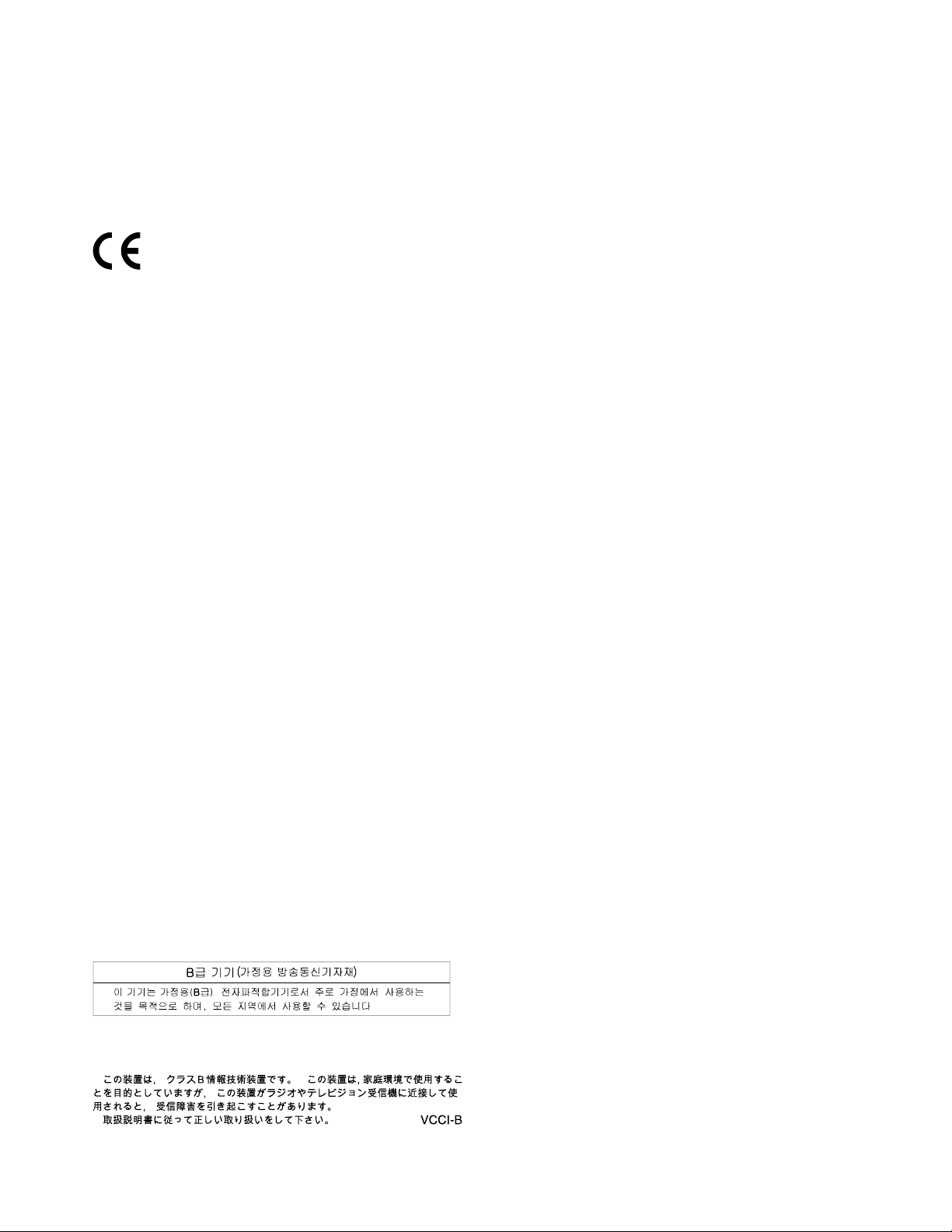
ThisproducthasbeentestedandfoundtocomplywiththelimitsforClassBInformationTechnology
EquipmentaccordingtoEuropeanStandardEN55022.ThelimitsforClassBequipmentwerederived
fortypicalresidentialenvironmentstoprovidereasonableprotectionagainstinterferencewithlicensed
communicationdevices.
Lenovo,Einsteinova21,85101Bratislava,Slovakia
GermanClassBcompliancestatement
DeutschsprachigerEUHinweis:
HinweisfürGerätederKlasseBEU-RichtliniezurElektromagnetischenVerträglichkeit
DiesesProduktentsprichtdenSchutzanforderungenderEU-Richtlinie2004/108/EG(früher89/336/EWG)zur
AngleichungderRechtsvorschriftenüberdieelektromagnetischeVerträglichkeitindenEU-Mitgliedsstaaten
undhältdieGrenzwertederEN55022KlasseBein.
Umdiesessicherzustellen,sinddieGerätewieindenHandbüchernbeschriebenzuinstallierenundzu
betreiben.DesWeiterendürfenauchnurvonderLenovoempfohleneKabelangeschlossenwerden.
LenovoübernimmtkeineVerantwortungfürdieEinhaltungderSchutzanforderungen,wenndasProdukt
ohneZustimmungderLenovoverändertbzw.wennErweiterungskomponentenvonFremdherstellernohne
EmpfehlungderLenovogesteckt/eingebautwerden.
Deutschland:
EinhaltungdesGesetzesüberdieelektromagnetischeVerträglichkeitvonBetriebsmitteln
DiesesProduktentsprichtdem„GesetzüberdieelektromagnetischeVerträglichkeitvonBetriebsmitteln“
EMVG(früher„GesetzüberdieelektromagnetischeVerträglichkeitvonGeräten“).DiesistdieUmsetzungder
EU-Richtlinie2004/108/EG(früher89/336/EWG)inderBundesrepublikDeutschland.
ZulassungsbescheinigunglautdemDeutschenGesetzüberdieelektromagnetischeVerträglichkeit
vonBetriebsmitteln,EMVGvom20.Juli2007(früherGesetzüberdieelektromagnetische
VerträglichkeitvonGeräten),bzw.derEMVEGRichtlinie2004/108/EC(früher89/336/EWG),für
GerätederKlasseB.
DiesesGerätistberechtigt,inÜbereinstimmungmitdemDeutschenEMVGdasEG-Konformitätszeichen
-CE-zuführen.VerantwortlichfürdieKonformitätserklärungnachParagraf5desEMVGistdieLenovo
(Deutschland)GmbH,Gropiusplatz10,D-70563Stuttgart.
InformationeninHinsichtEMVGParagraf4Abs.(1)4:
DasGeräterfülltdieSchutzanforderungennachEN55024undEN55022KlasseB.
KoreaClassBcompliancestatement
JapanVCCIClassBcompliancestatement
32UživatelskápříručkaproThinkPadBasicUSB3.0Dock
Page 37

Japancompliancestatementforproductswhichconnecttothepowermainswithratedcurrent
lessthanorequalto20Aperphase
LenovoproductserviceinformationforTaiwan
Eurasiancompliancemark
Ukrainecompliancemark
DodatekC.Upozorněnínaelektronickévyzařování33
Page 38

34UživatelskápříručkaproThinkPadBasicUSB3.0Dock
Page 39

DodatekD.Upozornění
Lenovonemusívevšechzemíchnabízetprodukty,službyafunkcepopsanévtomtodokumentu.Informace
oproduktechaslužbách,kteréjsoumomentálněvevašízemidostupné,můžetezískatodzástupceLenovo
provašioblast.Žádnýzodkazůnaprodukty,programovévybaveníneboslužbyLenovoneznamená,aniz
nějnelzevyvozovat,žesmíbýtpoužitpouzeuvedenýprodukt,programneboslužbaLenovo.Použítlze
jakýkolifunkčněekvivalentníprodukt,programčislužbuneporušujícíprávaLenovokduševnímuvlastnictví.
Zavyhodnoceníaověřeníčinnostilibovolnéhoproduktu,programučislužbyjinéhovýrobcenežLenovo
všakodpovídáuživatel.
Lenovomůžemítpatentynebopodanéžádostiopatent,kterézahrnujípředměttohotodokumentu.
Vlastnictvítohotodokumentuvámnedávážádnáprávaktěmtopatentům.Písemnédotazyohlednělicencí
můžetezaslatnaadresu:
Lenovo(UnitedStates),Inc.
1009ThinkPlace-BuildingOne
Morrisville,NC27560
U.S.A.
Attention:LenovoDirectorofLicensing
LENOVOPOSKYTUJETUTOPUBLIKACI„JAKJE“,BEZZÁRUKYJAKÉHOKOLIVDRUHU,VÝSLOVNĚ
VYJÁDŘENÉNEBOVYPL ÝVAJÍCÍZOKOLNOSTÍ,VČETNĚ-ATOZEJMÉNA-ZÁRUKNEPORUŠENÍPRÁV,
PRODEJNOSTINEBOVHODNOSTIPROURČITÝÚČELVYPL ÝVAJÍCÍCHZOKOLNOSTÍ.Právnířády
některýchzemínepřipouštějívyloučenízárukvyjádřenýchvýslovněnebovyplývajícíchzokolnostívurčitých
transakcích,aprotosenavásvýšeuvedenéomezenínemusívztahovat.
Tatopublikacemůžeobsahovattechnickénepřesnostinebotypografickéchyby.Informacezdeuvedené
jsoupravidelněaktualizoványavnovýchvydáníchtétopublikacejižbudoutytozměnyzahrnuty.Lenovomá
právokdykolivbezupozorněnízdokonalovatneboměnitproduktyaprogramypopsanévtétopublikaci.
Informaceorecyklaci
Lenovopodporujevlastníkyzařízeníinformačníchtechnologií(IT)vodpovědnérecyklacijižnepotřebných
zařízení.Lenovonabízířaduprogramůaslužebsběruproduktů,kterépomáhajívlastníkůmzařízenís
recyklacíjejichproduktůIT.InformaceorecyklaciproduktůLenovonaleznetenawebovéstránce:
http://www.lenovo.com/recycling
InformaceorecyklacialikvidaciodpadůproJaponskojsoudostupnénatétowebovéstránce:
http://www.lenovo.com/recycling/japan
InformaceorecyklaciodpadůproČínu
DodatekD.Upozornění35
Page 40

InformaceorecyklaciodpadůproBrazílii
DeclaraçõesdeReciclagemnoBrasil
DescartedeumProdutoLenovoForadeUso
Equipamentoselétricoseeletrônicosnãodevemserdescartadosemlixocomum,masenviadosàpontosde
coleta,autorizadospelofabricantedoprodutoparaquesejamencaminhadoseprocessadosporempresas
especializadasnomanuseioderesíduosindustriais,devidamentecertificadaspelosorgãosambientais,de
acordocomalegislaçãolocal.
ALenovopossuiumcanalespecíficoparaauxiliá-lonodescartedessesprodutos.Casovocêpossua
umprodutoLenovoemsituaçãodedescarte,ligueparaonossoSACouencaminheume-mailpara:
reciclar@lenovo.com,informandoomodelo,númerodesérieecidade,afimdeenviarmosasinstruções
paraocorretodescartedoseuprodutoLenovo.
Důležitéinformacetýkajícíselikvidaceodpaduzelektrickýcha elektronickýchzařízení(OEEZ)
ZnačkaOEEZnaproduktechLenovosetýkázemí,kdeplatínařízenítýkajícíseOEEZaelektronického
odpadu(napříkladevropskásměrniceoOEEZneboindickávyhláškaosprávěelektronickéhoodpadu
amanipulacisnímzroku2011).Zařízeníjsouoznačenavsouladusmístnímipředpisy,kterésetýkají
likvidacestarýchelektrickýchaelektronickýchzařízení(OEEZ).Tytopředpisystanovujípravidlaprovracení
arecyklacipoužitýchzařízení,kterájsouplatnávdanéoblasti.Tímtoštítkemseoznačujírůznázařízení.
Štítekoznačuje,žeproduktnesmíbýtvyhozendoběžnéhoodpadu,aleposkončeníživotnostijetřebajej
vrátitnapříslušnésběrnémísto.
Uživatelétakovýchzařízení(EEZ)označenýchznačkouOEEZnesmínakonciživotnostivyhoditzařízení
jakonetříděnýodpad,alemusípoužítdostupnousběrnousíť,abybylozařízenírecyklovánoaabybyly
minimalizoványmožnédopadyzařízenínaprostředíazdravílidí(zařízenímůžeobsahovatnebezpečnélátky).
Dalšíinformacetýkajícíselikvidaceodpaduzelektrickýchaelektronickýchzařízení(OEEZ)naleznetena
webovéstránce:http://www.lenovo.com/recycling
Upozorněnítýkajícíseklasifikacepřiexportu
TentoproduktpodléháadministrativnímnařízenímtýkajícímseexportuEAR(ExportAdministration
Regulations)SpojenýchstátůajehočísloECCN(ExportClassificationControlNumber)jeEAR99.Lzeho
znovuexportovatsvýjimkouzemí,naněžjeuvalenoembargo.T ytozemějsouuvedenyvseznamuzemíE1
EAR.
Ochrannéznámky
NásledujícítermínyjsouochrannýmiznámkamispolečnostiLenovovUSAapřípadněvdalšíchjinýchzemích:
36UživatelskápříručkaproThinkPadBasicUSB3.0Dock
Page 41

AccessConnections
Lenovo
LogoLenovo
ThinkPad
ThinkVantage
MicrosoftaWindowsjsouochrannéznámkyspolečnostískupinyMicrosoft.
InteljeochrannouznámkouIntelCorporationvUSAa/nebovdalšíchzemích.
Dalšínázvyspolečností,produktůneboslužebmohoubýtochrannéznámkyneboservisníznámkyjiných
stran.
DodatekD.Upozornění37
Page 42

38UživatelskápříručkaproThinkPadBasicUSB3.0Dock
Page 43

DodatekE.Směrniceoomezenínebezpečnýchlátek(RoHS)
SměrniceRoHSproEvropskouunii
LenovoproductssoldintheEuropeanUnion,onorafter3January2013meettherequirementsofDirective
2011/65/EUontherestrictionoftheuseofcertainhazardoussubstancesinelectricalandelectronic
equipment(“RoHSrecast”or“RoHS2”).
FormoreinformationaboutLenovoprogressonRoHS,goto:
http://www.lenovo.com/social_responsibility/us/en/RoHS_Communication.pdf
SměrniceRoHSproČínu
为满足中国电子电气产品有害物质限制相关的法律法规和其他要求,联想公司对本产品中有害物质,按
部件分类,声明如下。
SměrniceRoHSproTurecko
TheLenovoproductmeetstherequirementsoftheRepublicofTurkeyDirectiveontheRestrictionoftheUse
ofCertainHazardousSubstancesinWasteElectricalandElectronicEquipment(WEEE).
SměrniceRoHSproUkrajinu
SměrniceRoHSproIndii
RoHScompliantasperE-Waste(Management&Handling)Rules,2011.
DodatekE.Směrniceoomezenínebezpečnýchlátek(RoHS)39
Page 44
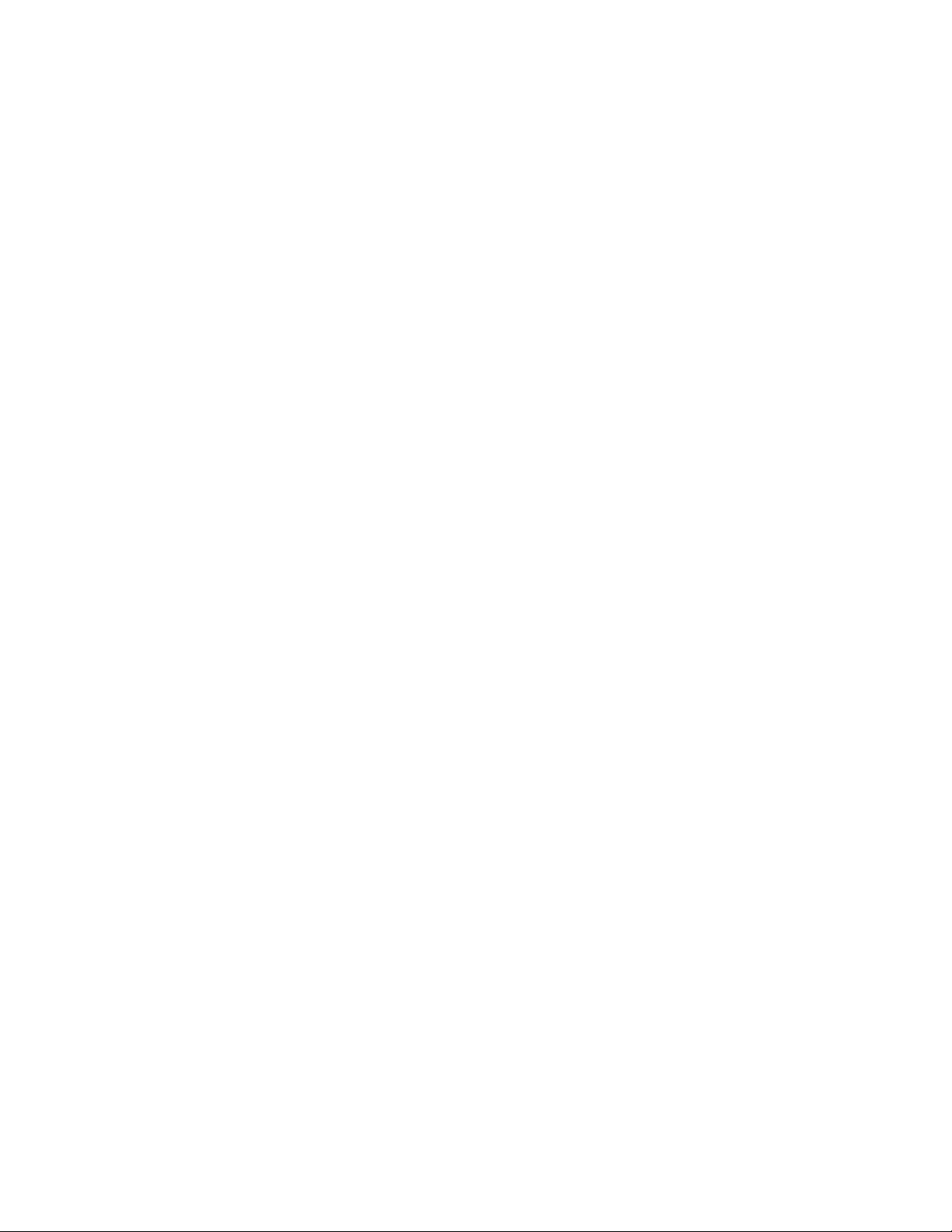
40UživatelskápříručkaproThinkPadBasicUSB3.0Dock
Page 45

Page 46

